Philips 50PFL6940T3, 55PFL6940T3, 58PFL6940T3 Schematic
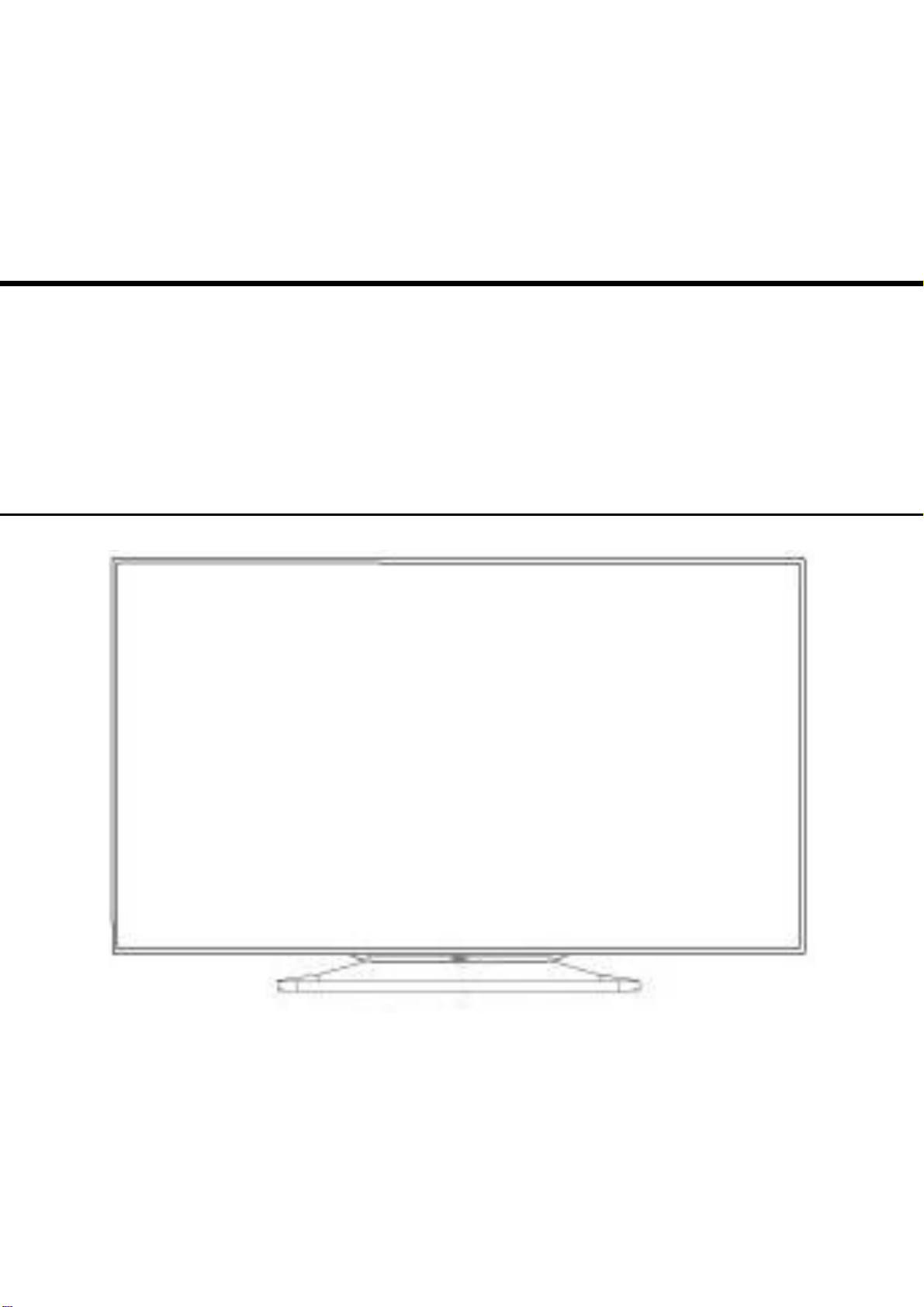
维 修 手 册
品牌 机种
50PFL6940/T3
Philips
55PFL6940/T3
58PFL6940/T3
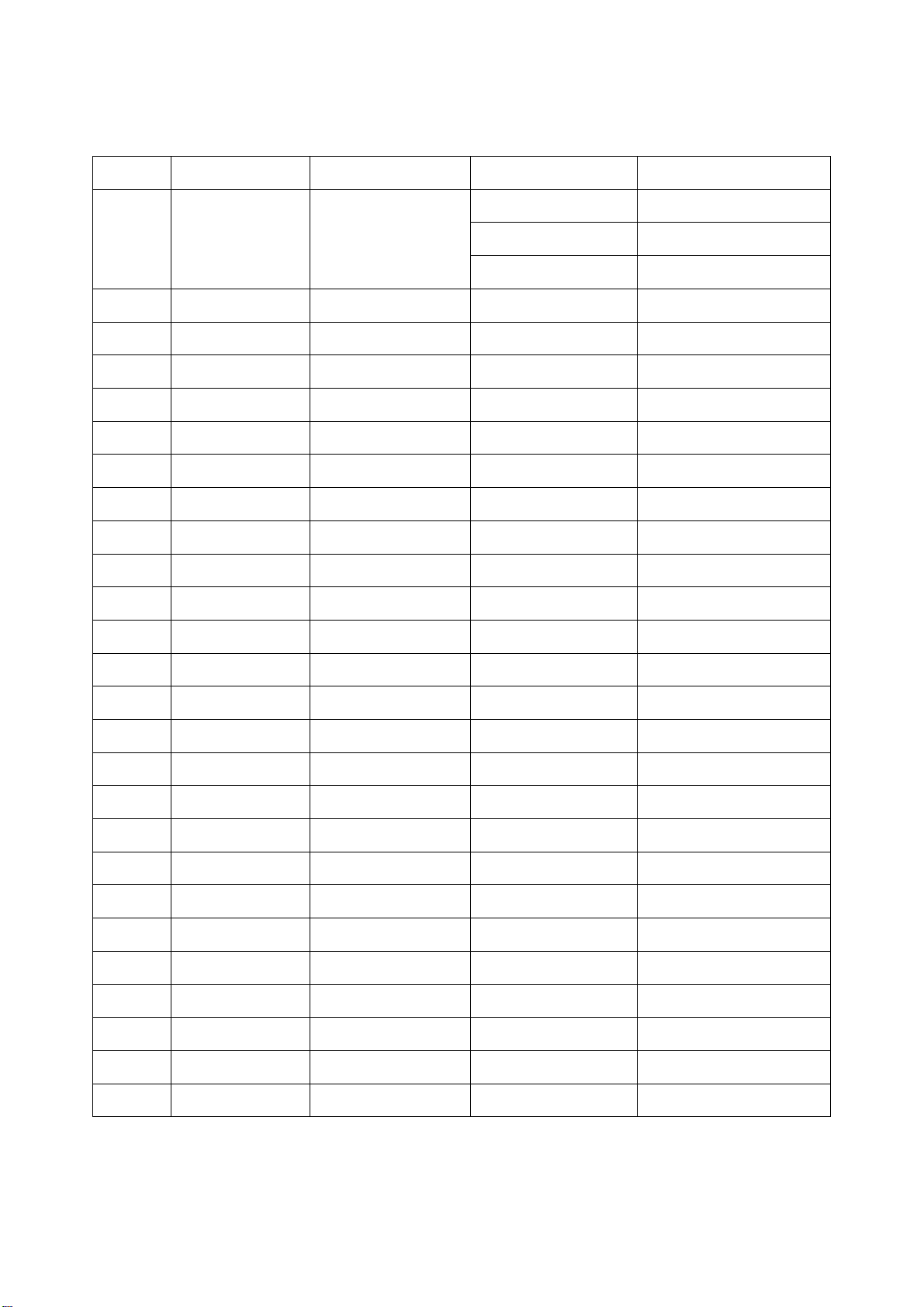
变更说明
版本 发布日期 变更说明 对外机种名 对内机种名
50PFL6940/T3 E50EM1NDCWPHNNX
A00 Mar.17,2014
首次发布
55PFL6940/T3 E55EW1NDCWPHNNX
58PFL6940/T3 E58EM1NDCWPHNNX
2
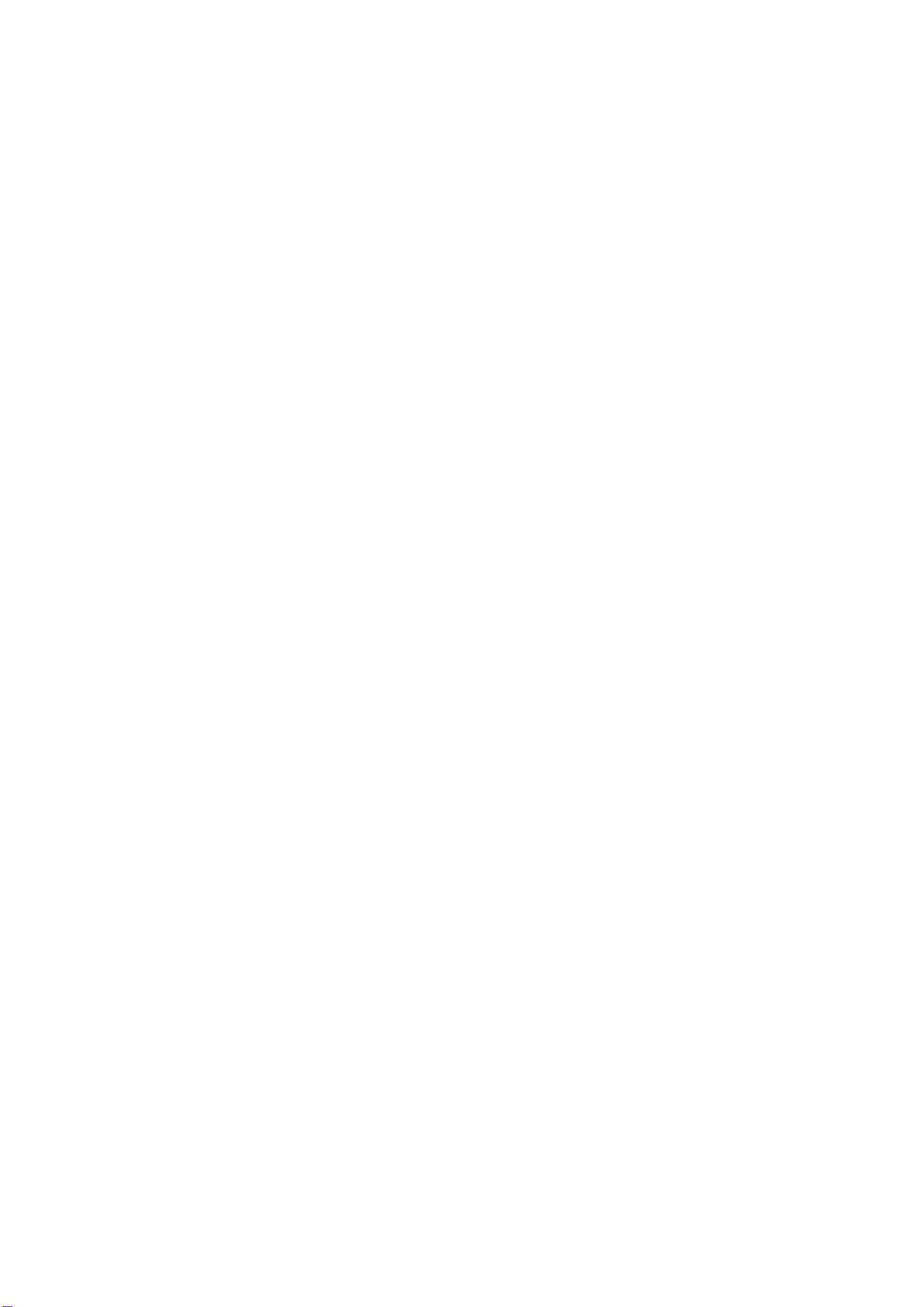
目录
1. 技术规格 ------------------------------------------------------------------------------------------------------------- 04
1.1 一般规格 --------------------------------------------------------------------------- ------------------------------ 04
1.2 预设显示模式 ---------------------------------------------------------------------------------- ----------------- 06
2. 操作说明 ------------------------------------------------------------------------------------------------------------- 07
2.1 遥控器 ------------------------------------------------------------------------------------------------------------ 07
2.2 控制面板 --------------------------------------------------------------------- ------------------------------------ 08
2.3 背面和侧面信源接口 ------------------------------------------------------------------------------- ----------- 08
2.4 菜单操作 --------------------------------------------------------------------------------------------------------- 13
3. 拆卸流程图 ---------------------------------------------------------------------------------------------------------- 24
4. 工厂模式调整 ------------------------------------------------------------------------------------------------------- 36
5. 线路图-- -------------------------------------------------------------------------------------------------------------- 38
5.1 主板 ---------------------------------------------------------------------------------------------------------------- 38
5.2 电源板 ------------------------------------------------------------------------------------------------------------- 56
5.3 Option 板 --------------------------------------------------------------------------------------------------------- 60
5.4 按键板 ------------------------------------------------------------------------------------------------------------- 61
5.5 IR 板 --------------------------------------------------------------------------------------------------------------- 62
6. 软体及 EDID 烧录 SOP ------------------------------------------------------------------------------------------- 63
6.1 软体烧录 --------------------------------------------------------------------------------- ------------------------ 63
6.2 EDID 烧录 -------------------------------------------------------------------------------------------------------- 64
7. 故障处理流程 ------------------------------------------------------------------------------------------------------- 65
8. 主要 IC 管脚及内部框图 ------------------------------------------------------------------------------------------ 71
9. BOM ------------------------------------------------------------------------------------------------------------------- 75
3
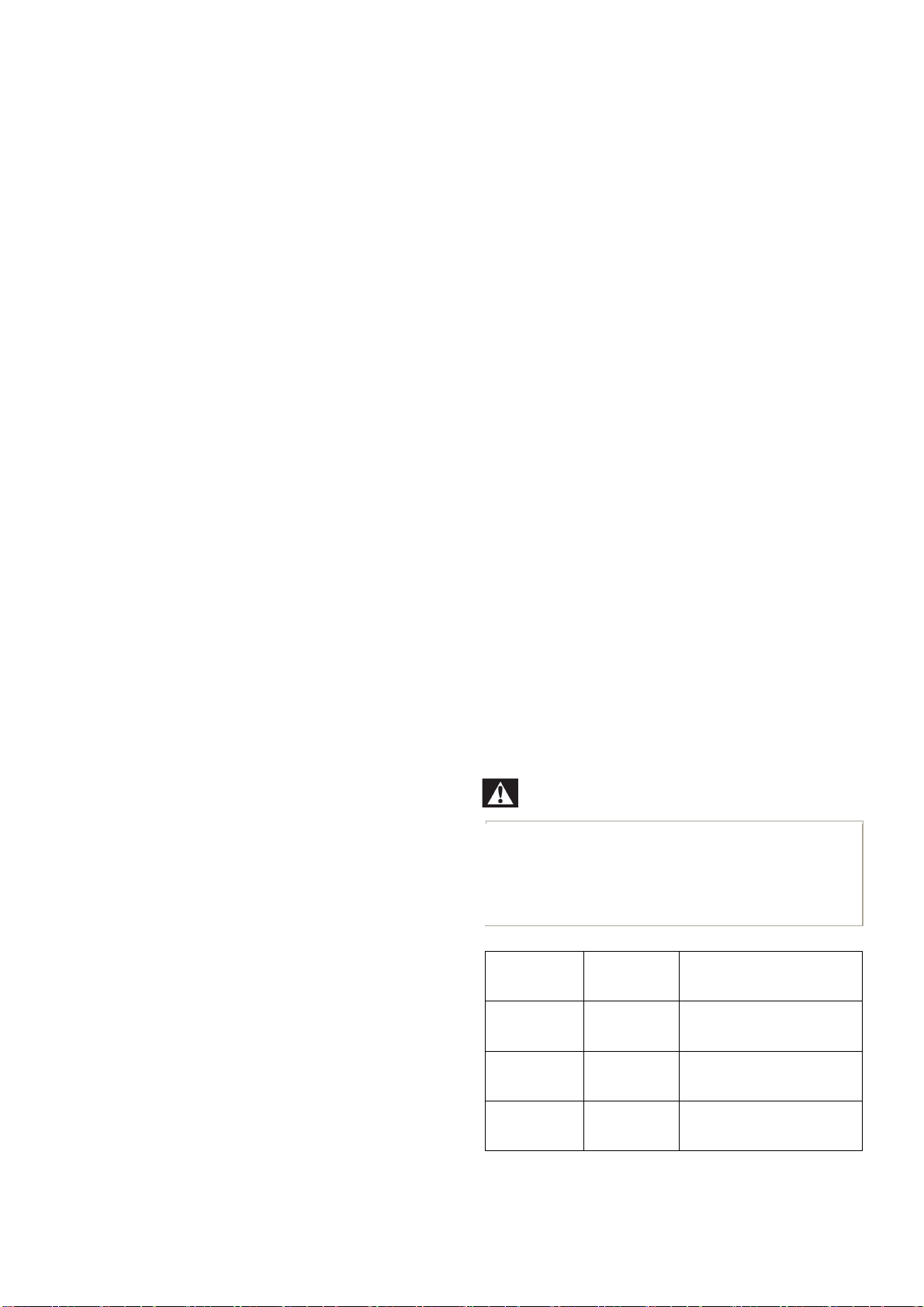
1. 技术规格
1.1 一般规格
设计和规格若有变更,恕不另行通知。
产品规格
50PFL6940/T3
• 不带电视支架
• 尺寸(宽x高x深): 1121.2 x 658.1 x 63.5 (mm)
• 重量: 16.6 kg
• 带电视支架
• 尺寸(宽x高x深): 1121.2 x 698.0 x 336.1 (mm)
• 重量: 18.1 kg
55PFL6940/T3
• 不带电视支架
• 尺寸(宽x高x深): 1231.4 x 702.2 x 63.8 (mm)
• 重量: 20.6 kg
• 带电视支架
• 尺寸(宽x高x深): 1231.4 x 761.1 x 335.8 (mm)
• 重量: 22.1 kg
58PFL6940/T3
• 不带电视支架
• 尺寸(宽x高x深): 1295.9 x 750.3 x 63.7 (mm)
• 重量: 25.1 kg
• 带电视支架
• 尺寸(宽x高x深): 1295.9 x 807.5 x 335.8 (mm)
• 重量: 26.6 kg
多媒体
• 支持的存储设备: USB(FAT 32/ FAT 16/ FAT
16USB存储设备)
调谐器 / 接收 / 传输
• 天线输入: 75ohm 同轴 (IEC75)
• 电视系统: PAL D/K, DTMB
• 视频播放: NTSC, SECAM, PAL
• 调谐器波段: UHF、VHF
遥控器
• 电池: 2 x AAA
电源
• 主电源: 220V~, 50Hz
• 待机能耗: ≤ 0.5 W
• 环境温度:5 到 45 摄氏度
• 功耗
:
• 50PFL6940/T3: 135W
• 55PFL6940/T3: 155W
• 58PFL6940/T3: 185W
支持的电视机安装托架
要安装电视机,请购买飞利浦电视机安装托架。
1 请先将托架锁于电视机背后。
2 为避免损坏电缆和插口,请确保将锁好托架的电视
机背面(含音箱凸包处)与墙面间至少保留 2.2 英寸或
5.5 厘米的间隙。
警告
• 请按照随电视机安装托架一起提供的所有说明
操作。 TPV Display
Technology(Xiamen)Co.,Ltd. 对由于电视机安
装不当而造成的事故、人身伤害或损失不负任何
责任。
声音功率
• 50PFL6940/T3: 10W x 2
• 55PFL6940/T3: 10W x 2
• 58PFL6940/T3: 10W x 2
固有分辨率
• 50PFL6940/T3: 3840 x 2160
• 55PFL6940/T3: 3840 x 2160
• 58PFL6940/T3: 3840 x 2160
4
电视屏幕
尺寸(英寸)
50 400 x 200
55 400 x 400
58 400 x 400
需要的点
距 (mm)
需要的安装螺钉
4 x M6(建议长度
24mm, 最长28mm)
4 x M6(建议长度
20mm,最长22.5mm)
4 x M6(建议长度
22mm,最长26mm)
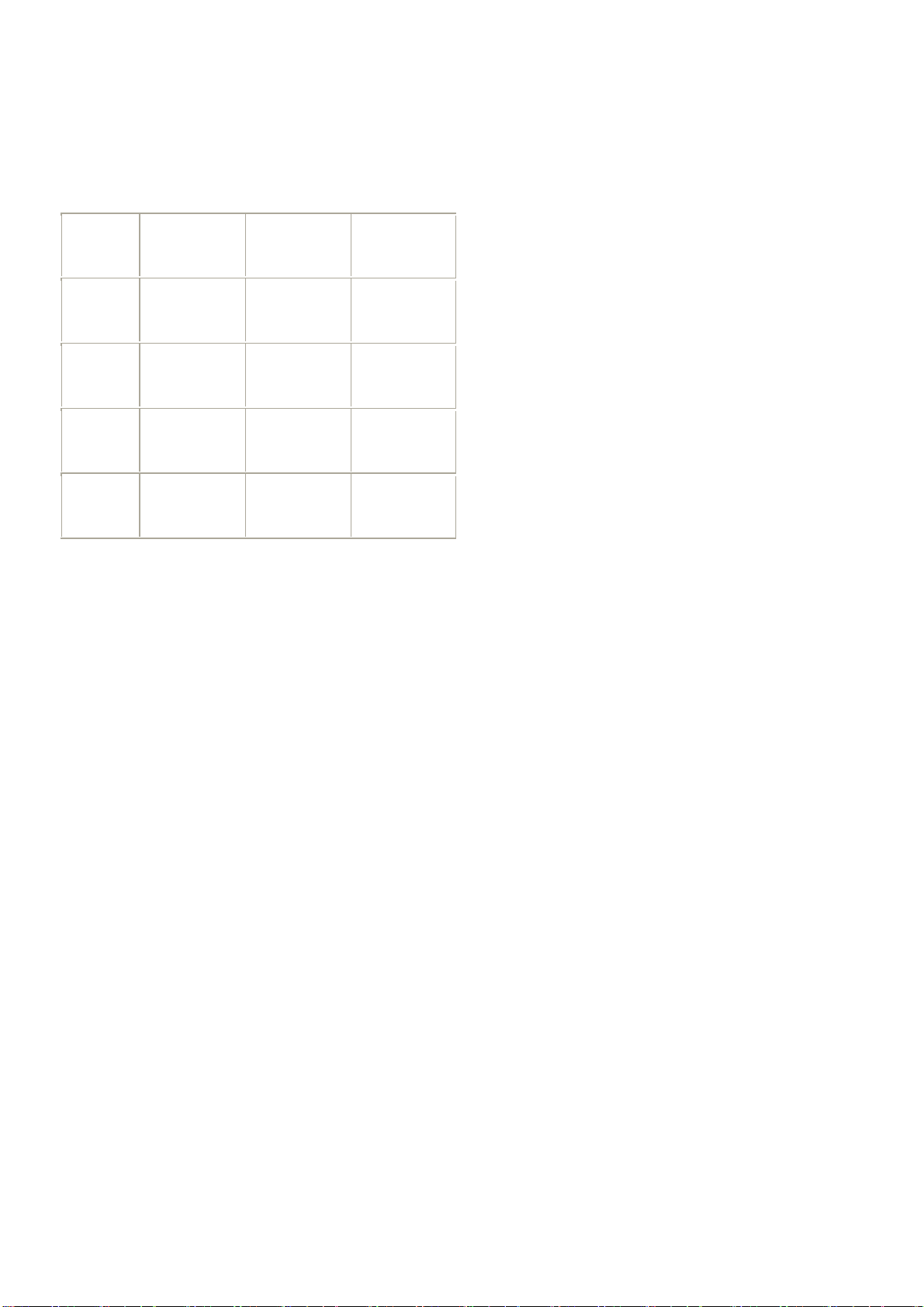
中国等级能效
根据中国大陆《平板电视能效限定值及能效等级》,
本液晶电视符合以下要求:
型号
能效指数
(EEI
LCD
被动待机
功率(W)
能源效率
等级
能效标准
50PFL6940/
T3
≥1.3 ≥1.3 ≥1.3
)
≤0.50 ≤0.50 ≤0.50
3 级 3级 3级
GB
24850-2013
55PFL6940/
T3
GB
24850-2013
58PFL6940/
T3
GB
24850-2013
5
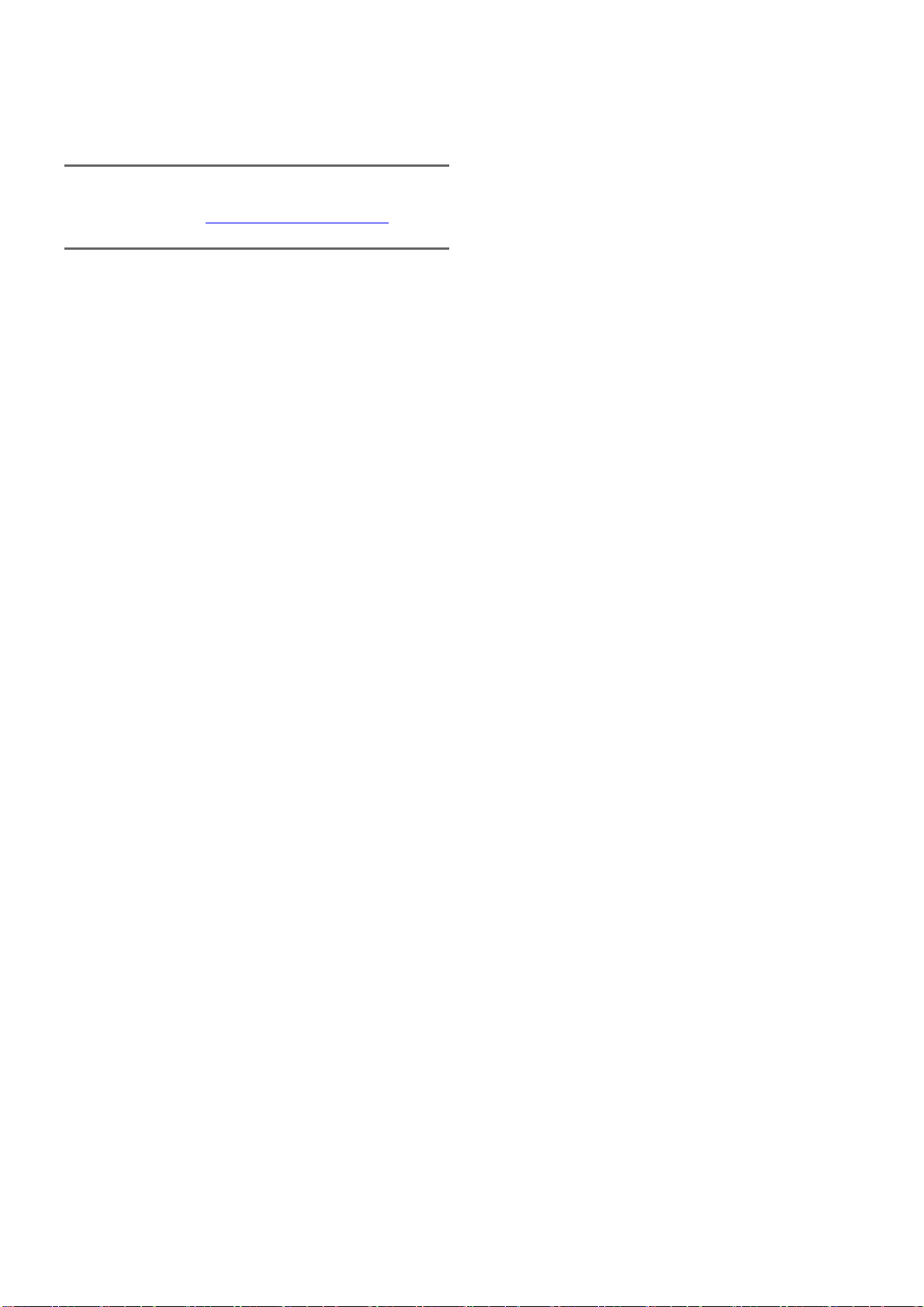
1.2 预设显示模式
产品信息可能会随时变更,恕不另行通知。有关详细
产品信息,请转到 www.philips.com/support
计算机格式
• 分辨率 - 刷新率:
• 640 x 480 - 60Hz
• 800 x 600 - 60Hz
• 1024 x 768 - 60Hz
• 1360 x 768 - 60Hz
• 1280 x 1024 - 60Hz
• 1920 x 1080 - R 60Hz
(限FULL HD,R:减少消隐时间)
视频格式
• 分辨率 - 刷新率:
• 480i - 60Hz
• 480p - 60Hz
• 576i - 50Hz
• 576p - 50Hz
• 720p - 50Hz, 60Hz
• 1080i - 50Hz, 60Hz
• 1080p - 24Hz, 25Hz, 30Hz, 50Hz, 60Hz
• 4K x 2K- 30Hz, 25Hz, 23.98Hz
6
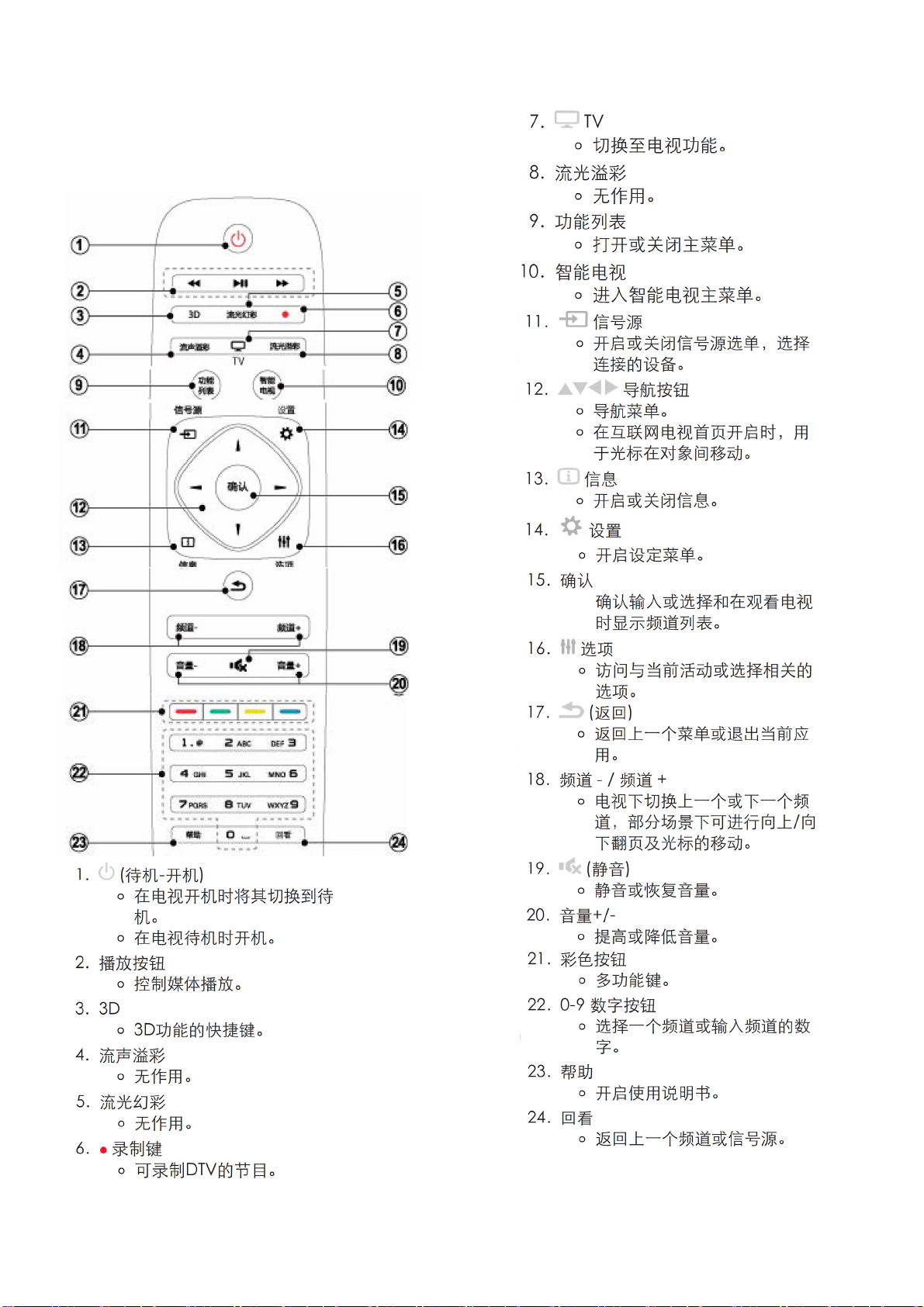
2. 操作说明
2.1 遥控器
7

2.2 控制面板
控制面板
2.3 背面和侧面信源接口
连接网络
网口
• 来自网络的数据输入。
连接HDMI
HDMI1 / HDMI 2
• Blu-ray播放机等高清数字设备中的数字音频和视频
输入。
①电源: 打开或关闭产品电源。必须拔下电源插头,
本产品才会完全断电。
②频道▲/▼: 电视下切换上一个或下一个频道,部分
场景下可进行向上/向下翻页及光标的移动。
③信号源: 选择连接的设备
④音量 +/-: 提高和降低音量。
。
注
• 50"/55"/58"支持的解析度:
HDMI1/HDMI2: FHD,UHD
• 50"/55"/58"支持的功能:
HDMI1: ARC, HDMI2: MHL
连接分量接口
分量输入 (视频/Y Pb Pr 音频 左/右)
• DVD播放机或游戏机等模拟或数字设备中的模拟音
频和视频输入。
8
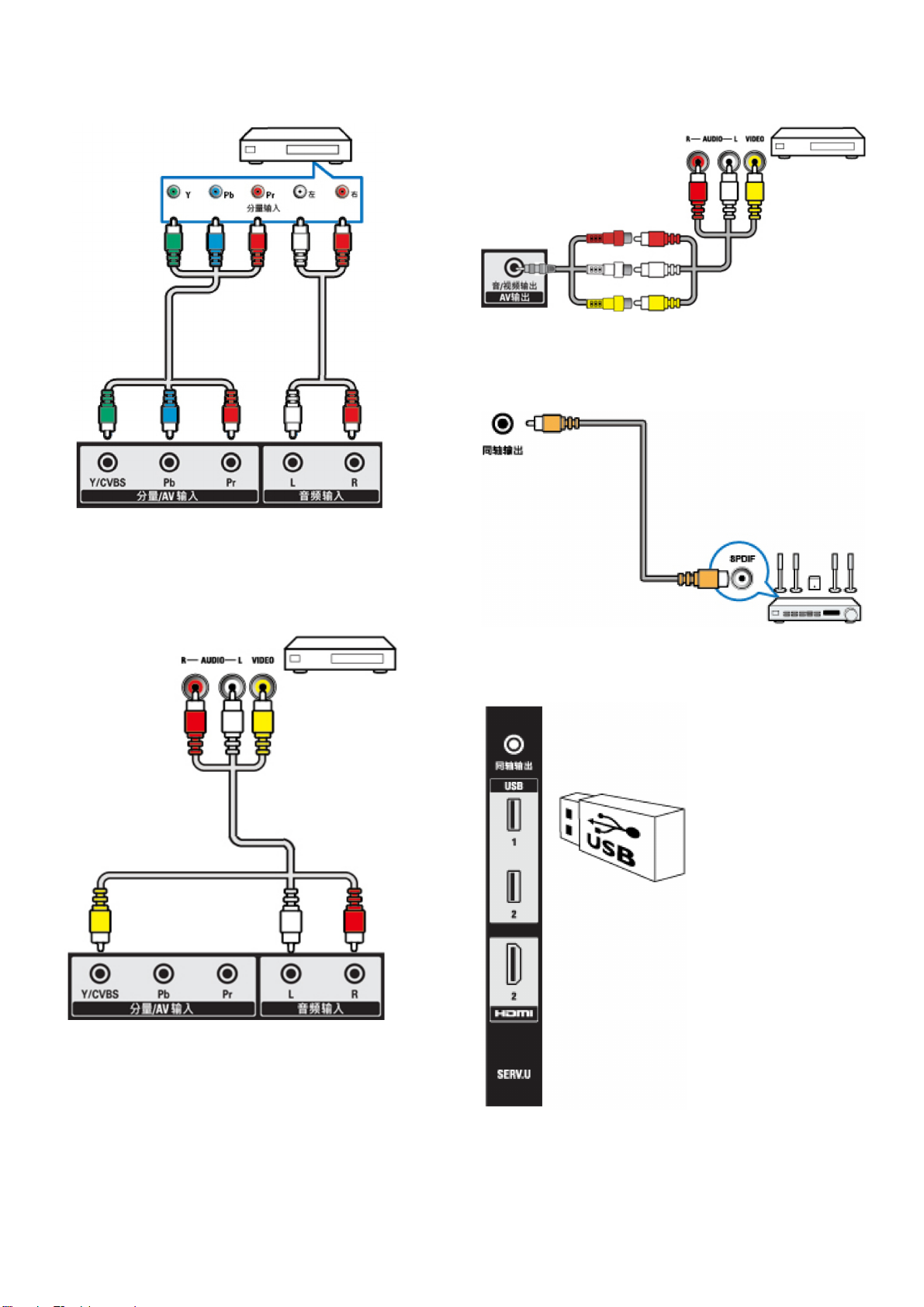
连接复合端子
AV输入 (视频/Y 音频 左/右)
• 视频: VCR 等模拟设备中的复合视频输入。
• 音频: 视频上所连模拟设备中的音频输入。
连接SPDIF 同轴输出
• 同轴输出: 到家庭影院和其他数字音频系统的数字
音频输出。
连接USB USB1 / USB2
• USB 存储设备中的数据输入。
AV输出 (视频/Y 音频 左/右)
• 视频: VCR 等模拟设备中的复合视频输出。
• 音频: 视频上所连模拟设备中的音频输出。
9
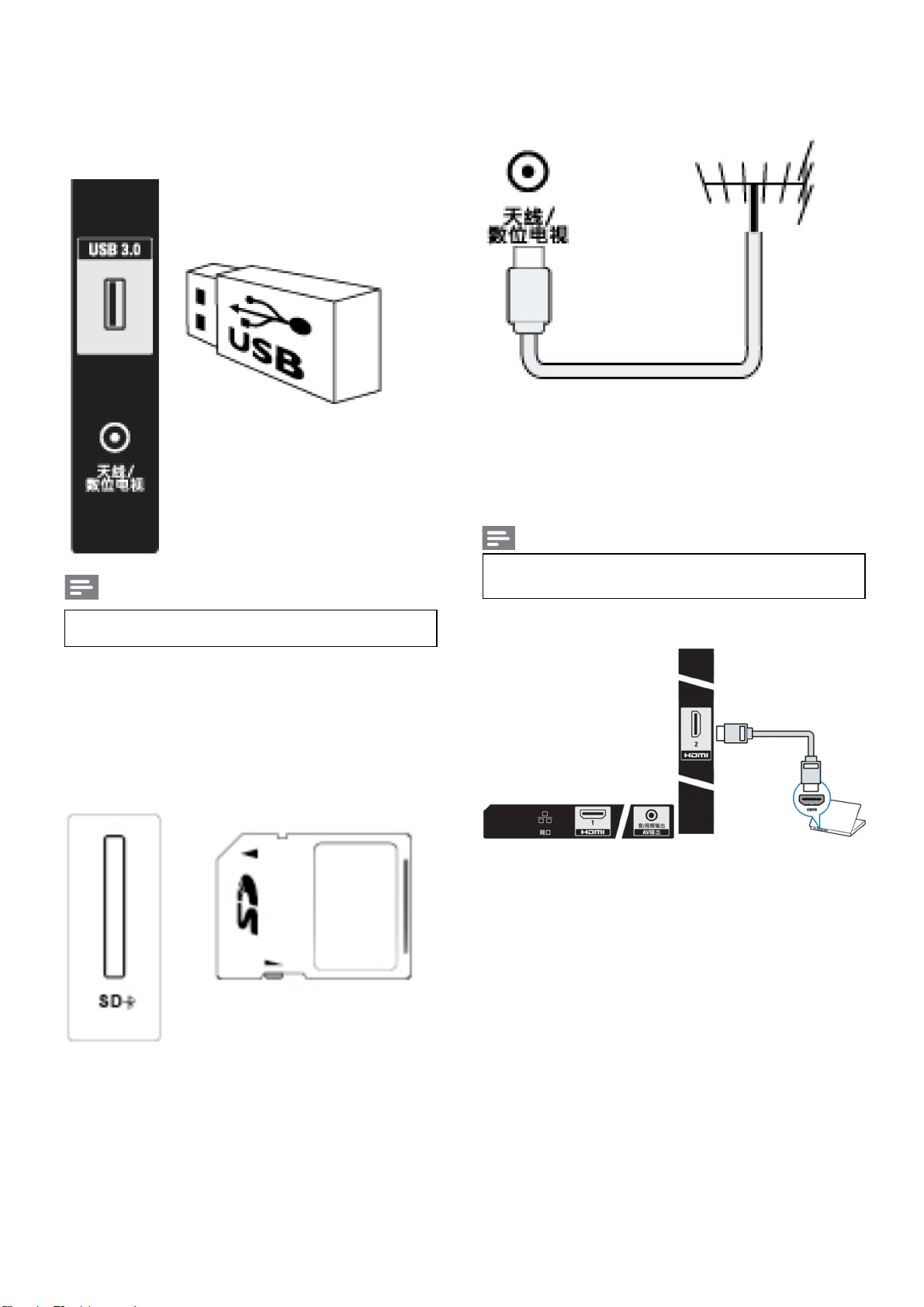
USB3.0
• 支持USB2.0以上设备。
连接电脑
将电脑连接到电视之前
• 将电脑上的 屏幕刷新率设置为60Hz。
• 在电脑上选择一个支持的屏幕分辨率。
通过以下一种接口连接电脑:
注
• 外接硬盘请连接在USB3.0接口。
SERV.U
仅供软体更新使用。
连接SD卡
SD卡
• SD 存储设备中的数据输入。
注
• 通过VGA 连接需要额外一条音频线。
• HDMI 线
• VGA线及音频
电脑中的音频和视频输入。
注意:本机VGA接口为6度倾斜设计,插拔时请对准
接口后插入
连接天线
天线 /数位电视
10

使用 Philips EasyLink
充分利用您的 Philips EasyLink HDMI-CEC 兼容设
备可增强控制功能而达到最大效益。透过 HDMI 接口
连接的 HDMI-CEC 兼容设备可以由电视遥控器进行
控制。
要启用 Philips EasyLink,您需要:
• 确认每个HDMI-CEC兼容设备都正常运作
• 切换到 EasyLink
注
• EasyLink 兼容设备必须已经打开并被选作信号
源。 Philips 不保证 100% 与所有 HDMI CEC
设备实现互操作性。
打开或关闭 EasyLink
注
• 如果您不打算使用 Philips EasyLink,请不要启
用它。
1 按 功能列表。
2 选择[设置] > [电视设置] > [EasyLink] > [EasyLink]。
3 选择[关闭]或是[开启],然后确认。
打开或关闭 EasyLink 遥控器
注
• 如果您不打算使用 Philips EasyLink,请不要启
用它。
1 按 功能列表。
2 选择[设置] > [电视设置] > [EasyLink] > [EasyLink
遥控器]。
3 选择[关闭]或是[开启],然后确认。
使用快捷待机
1 按遥控器上的
电视及所有连接的 HDMI 设备将会切换到
(待机-开机)。
待机。
11
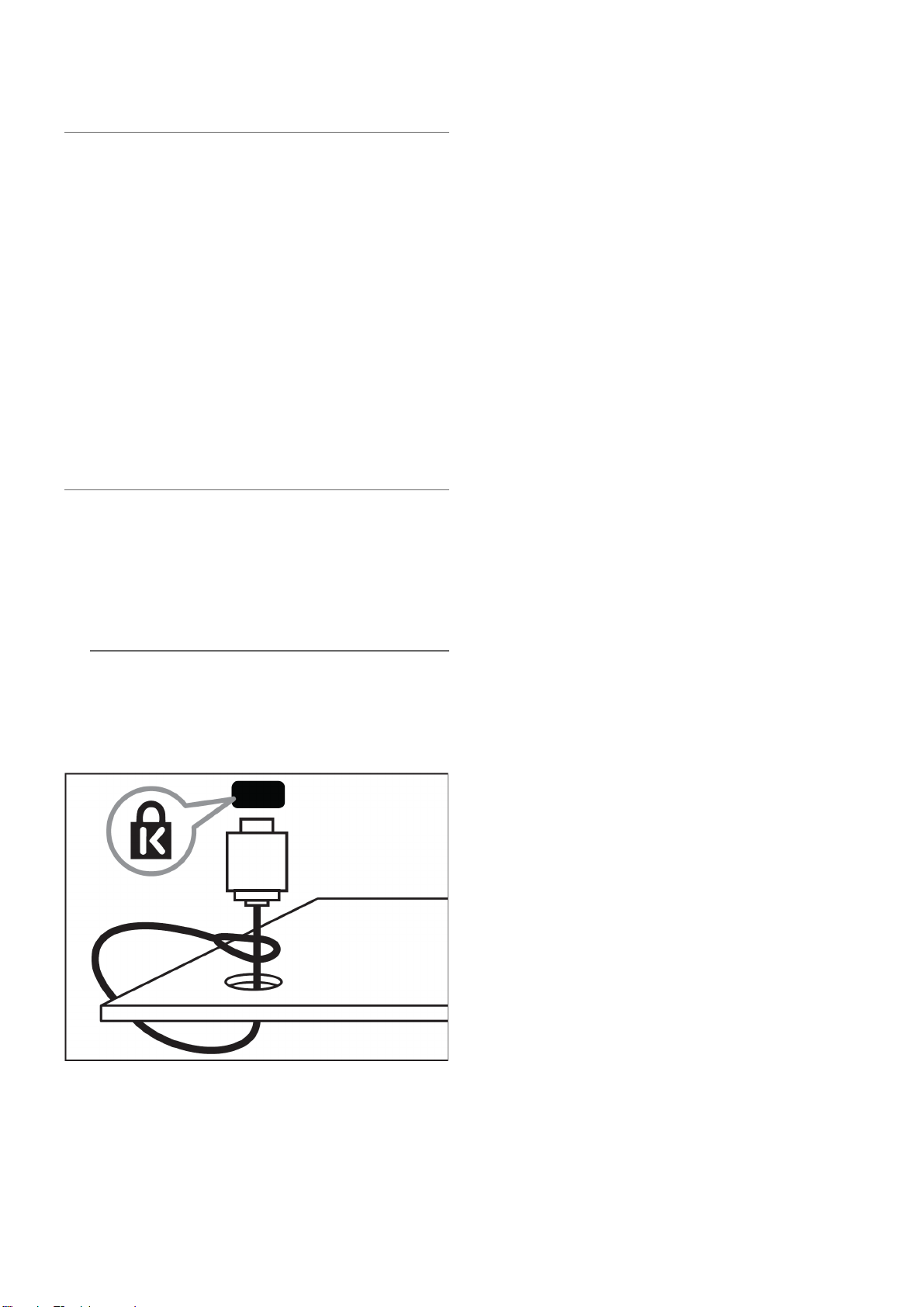
配置电视扬声器
1 按 功能列表。
2 选择 [设定] > [电视设置] >[EasyLink] [电视机扬声
器]。
3 选择下列其中一个项目后按确认。
• [关闭]:关闭电视机扬声器。
• [开启]:打开电视机扬声器。
• [EasyLink]:电视音频继续通过电视扬声器传播。
可通过体验菜单将电视音频切换到相连的
HDMI-CEC 音频设备。
• [EasyLink自动启动]:自动禁用电视机扬声器,
将电视音频传输到相连的HDMI-CEC 音频设备
中。
使用HDMI-音频输出
1 按 功能列表。
2 选择[设置] > [电视设置] > [EasyLink] > [HDMI1-音
频输出]。
3 选择[关闭]或[开启]后按确认。
使用 Kensington 防盗锁
本电视的背后有一个 Kensington 防盗锁插槽。通过
将 Kensington 防盗锁穿锁在插槽和固定物件(如很
重的桌子)上可以防止被盗。
12
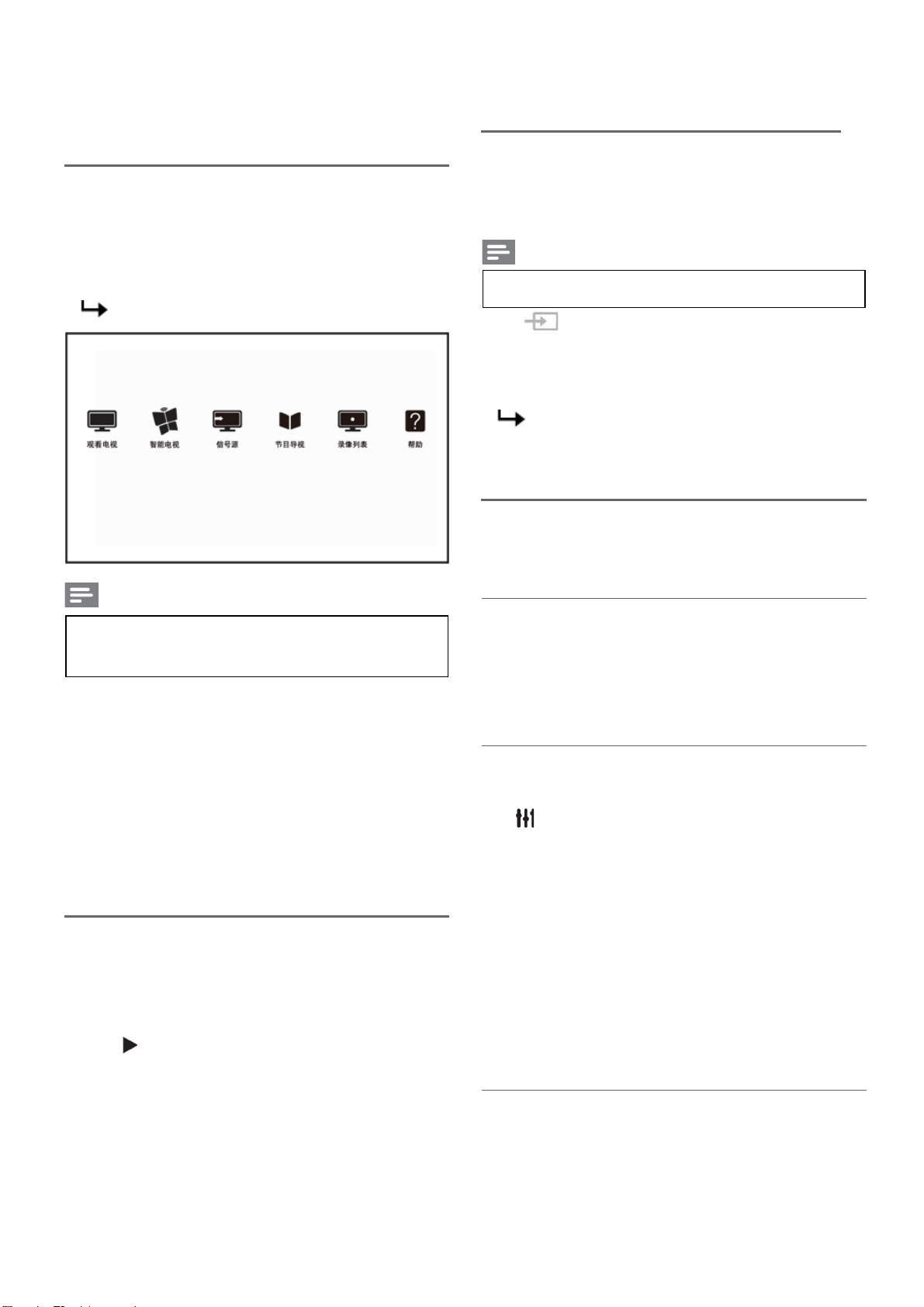
2.4 菜单操作
访问电视机菜单
菜单可帮助您设定频道,更改画面和声音设置,以及访
问其它功能。
1 按 功能列表。
菜单开启。
重命名外接设备
在信号源菜单中外接设备之后,你可依照自己的喜好
重新命名。
注
• 设备名称最多可使用20个中文,40个英文。
1 按
2 选择要重命名的设备后,按绿色键重命名。
3 输入设备名称的视窗开启。
4 按确认。
5. 选择字符后按确认。
6. 新的名称输入完毕后,选择[完成],然后按确认。
(信号源)。
输入文字的视窗开启。
更改声音设置
更改声音设置以适合您的喜好。您可以应用预定义的
设置或手动更改设置。
注
• 如果用户插入USB/SD存储设备时,会出现媒体
播放中心图标。
2 选择下列选项后,请按确认:
• [观看电视]: 当其他讯号源被选取时,选择此项以切
换回电视频道。
• [智能电视]: 进入智能电视,尽情享受智能生活。
• [信号源]: 显示信号源列表。
• [节目导视]: 访问电子节目指南。
• [录像列表]: 显示录像文件列表。
• [帮助]: 进入电视使用导览。
• [设置]: 更改画面、声音及其他设定。
变更语言
你可选择变更菜单的语言。
1 按 功能列表。
2 选择[设置] > [电视设置] >[首选项] > [菜单语言],然
后按
3 选取你想要的语言后按确认。
。
快速设定声音设置
此功能可帮助你快速设定声音
1 按 功能列表。
2 选择[设置] > [快速设置画面和声音],然后按确认。
3 依照画面上的说明选择你喜爱的设置。
使用灵智声音
使用灵智声音应用预定义的声音设置。
1 按
2 选择下列其中一项设定后按确认。
• [标准]: 适用于大多数的环境与类型的声音设置。
• [新闻]: 适用于语音(如新闻)的声音设置。
• [影院]: 适用于电影的声音设置。
• [游戏]: 适用于游戏的声音设置。
• [戏剧]: 适用于戏剧节目的声音设置。
• [体育]: 适用于运动型节目的声音设置。
• [个人设定]: 使用在声音选项中所设的自订声音设
选项,选择[画面和声音] > [灵智声音],然后按
确认。
置。
手动调整声音设置
1 按 功能列表。
2 选择[设置] > [电视设置],然后按确认。
13
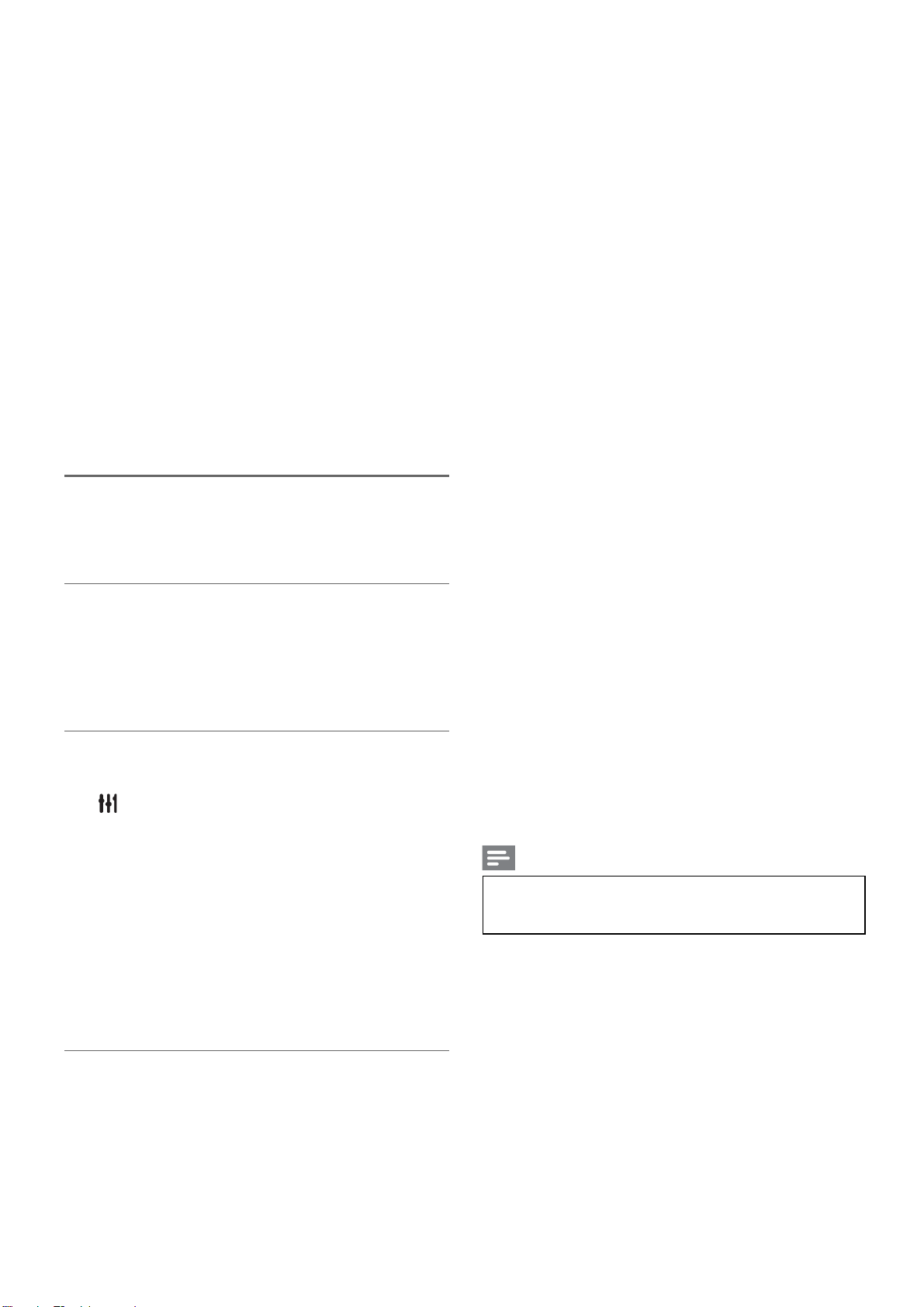
3 选择[声音]后,选择下列其中一个设定后按确认。
• [灵智声音]: 访问预定义的灵智声音设置。
• [重置]: 回复到最初的预设值。
• [晶晰声效]: 增进声音的清晰度。
• [低音]: 调整低音。
• [高音]: 调整高音。
• [环绕]: 开启环绕声音。
• [自动音量调节]: 切换频道时,自动减小突然性的音
量变化。
• [平衡]: 调整左右扬声器的平衡。
• [SPDIF 输出]: 选择通过数位音频输出接口的音频
类型。
• [PCM]:将非PCM的音频类型转换为PCM音频格式。
• [RAW]:输出音频到家庭影院装置。
更改画面设置
更改画面设置以适合您的喜好。您可以应用预定义的
设置或手动更改设置。
快速设定画面设置
此功能可帮助你快速设定画面
1 按 功能列表。
2 选择[设置] > [快速设置画面和声音],然后按确认。
3 依照画面上的说明选择你喜爱的设置。
使用灵智画面
使用灵智画面应用预定义的画面设置。
1 按 选项,选择[画面和声音] > [灵智画面]。
2 选择下列其中一项设定后按确认。
• [鲜艳]: 应用多彩动态设置,适用于白天观赏时使用。
• [自然]: 应用自然画面质量。
• [标准]: 调整画面设置以适应大多数视频环境和类
型。
• [影院]: 应用观看电影设置。
• [照片]: 适用于观赏照片。
• [节能]: 应用低能耗设置。
• [个人设定]: 使用自订的画面设定。
• [灵智画面]: 选取预定义的设定。
• [重置]: 将设定重设到最初的预设值。
• [对比度]: 调整对比度,增加亮部与暗部间的强度差
异。
• [背景光]: 调整背光强度差异。
• [亮度]: 调整较暗区域的强度和精细度。
• [色彩]: 调整颜色饱和度。
• [清晰度]: 调整图像的清晰度。
• [降噪]: 过滤和降低图像中的噪点。
• [色温]: 调整画面色彩平衡。
• [自定义色温]: 自己设定喜爱的画面色彩平衡。 (只
有在色温选取自定义时可做个人设定。)
• [4K锐腾核芯]: 微调每个像素以匹配周围像素。这会
产生完美的高清图像。
• [高级清晰度]: 启用超高画面清晰度。
• [动态对比度]: 随图像变化增强对比度。
• [动态背光]: 调整电视背光的亮度以匹配灯光条
件。
• [色彩增强]: 使色彩更鲜艳更丰富。
• [伽马]: 使色彩更鲜艳更丰富。
• [电脑模式]: 当电脑使用HDMI连接到电视时调整画
面设置。
• [光传感器]: 动态地调整当前的光照条件下的参数设
置。
• [画面格式]: 更改画面格式。
• [屏幕边缘修整]: 调整观看的画面大小。(当设置在最
大值时,你可能会看见画面边缘会出现杂讯及不平
整。)。
• [屏幕偏移]: 调整各个画面格式的画面位置。
注
• 当PC使用HDMI输入时,使用鼠标时,请将电脑
模式打开,以增加鼠标灵活度。
手动调整画面设置
1. 按 功能列表。
2. 选择[设置] > [电视设置],然后按确认。
3. 选择[画面]后,选择下列其中一个设定后按确认。
14
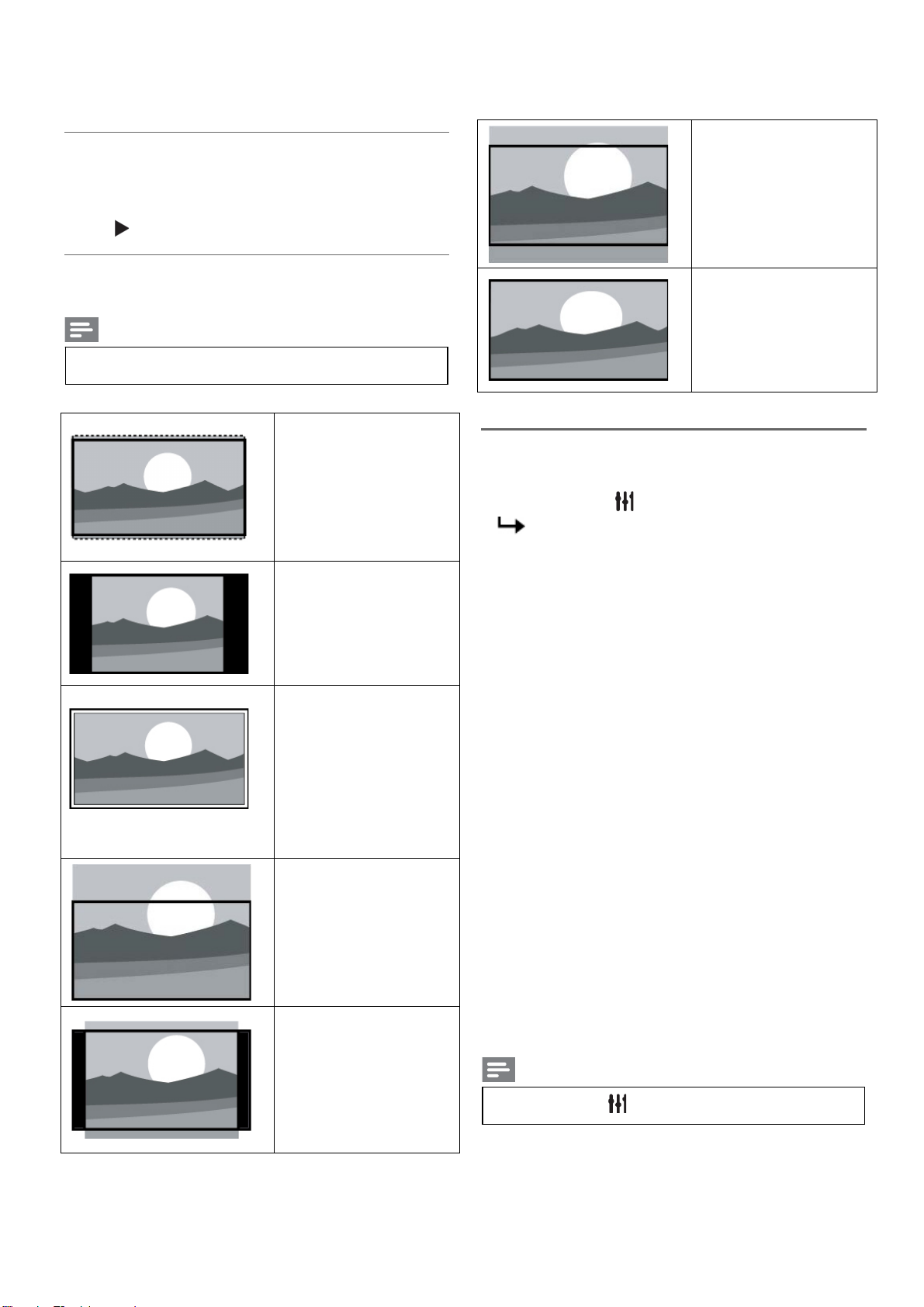
更改画面格式
1 按 功能列表。
2 选择 [设置] > [电视设置] > [画面] > [画面格式],然
注
。
[超放大银幕]:
(不适用于电脑模式。)
移除4:3格式时所造成
的黑边。此动作会造成
画面出现微小的变形现
象。
[4:3]:显示传统的4:3画
面格式。
[无格式转换]:会将清晰
度调整至最大值。由于
电视台的播放系统,画
面可能会有些微的变形
发生。将你的电脑分辨
率设定在宽屏幕模式以
取得最佳的显示效果。
[字幕放大]:
(不适用于高清及电脑
模式。) 在整个荧幕上
显示4:3画面格式让字
幕可显现,但画面顶部
会有部分被裁切。
[电影扩展14:9]:
(不适用于高清及电脑
模式。) 将4:3的画面格
式调整为14:9。
后按
画面格式摘要
可以配置以下画面设置。
• 根据画面源的格式,有些画面设置不可用。
[电影扩展16:9]:
(不适用于电脑模式。)
将4:3的画面格式调整
为16:9。
[宽屏幕]:
将4:3的画面格式
调整为16:9。
使用选项菜单
访问与当前活动或选择相关的选项。
1 观看电视时,按
选项目录分为选项、画面和声音、节能设置。
2 选择选项其中一个项目后按确认:
• [状态]: 显示目前观看频道的资讯。
• [时间]: 显示时间。
• [显示遥控器]: HDMI下开启或关闭遥控器按键的显
示。
• [字幕语言]: 选择显示字幕语言。
• [音频语言]: 选择播放的音频语言。
• [双语I-II]: 选择正确声道。
3 选择画面和声音其中一个项目后按确认:
• [灵智画面]: 用于快速切换图像效果。
• [灵智声音]: 调整声音模式。
• [3D景深]: 调整3D景深。
• [扬声器]: 调节扬声器来源。
• [画面格式]: 更改画面格式。
4 选择节能设置其中一个项目后按确认:
• [节能模式]: 打开图像模式,选取节能模式。
• [关闭屏幕]: 关闭屏幕进行节能,在此期间电视仍为
打开状态,按遥控器上的任意键可打开屏幕显示。
• [光传感器]: 开启或关闭光传感器。
• [
自动关机]: 设定自动关机时间,若无操作及无信号
一段时间后自动关闭电视,以达到节能目的。
注
• 按遥控器上的 选项进入选单。
选项。
15
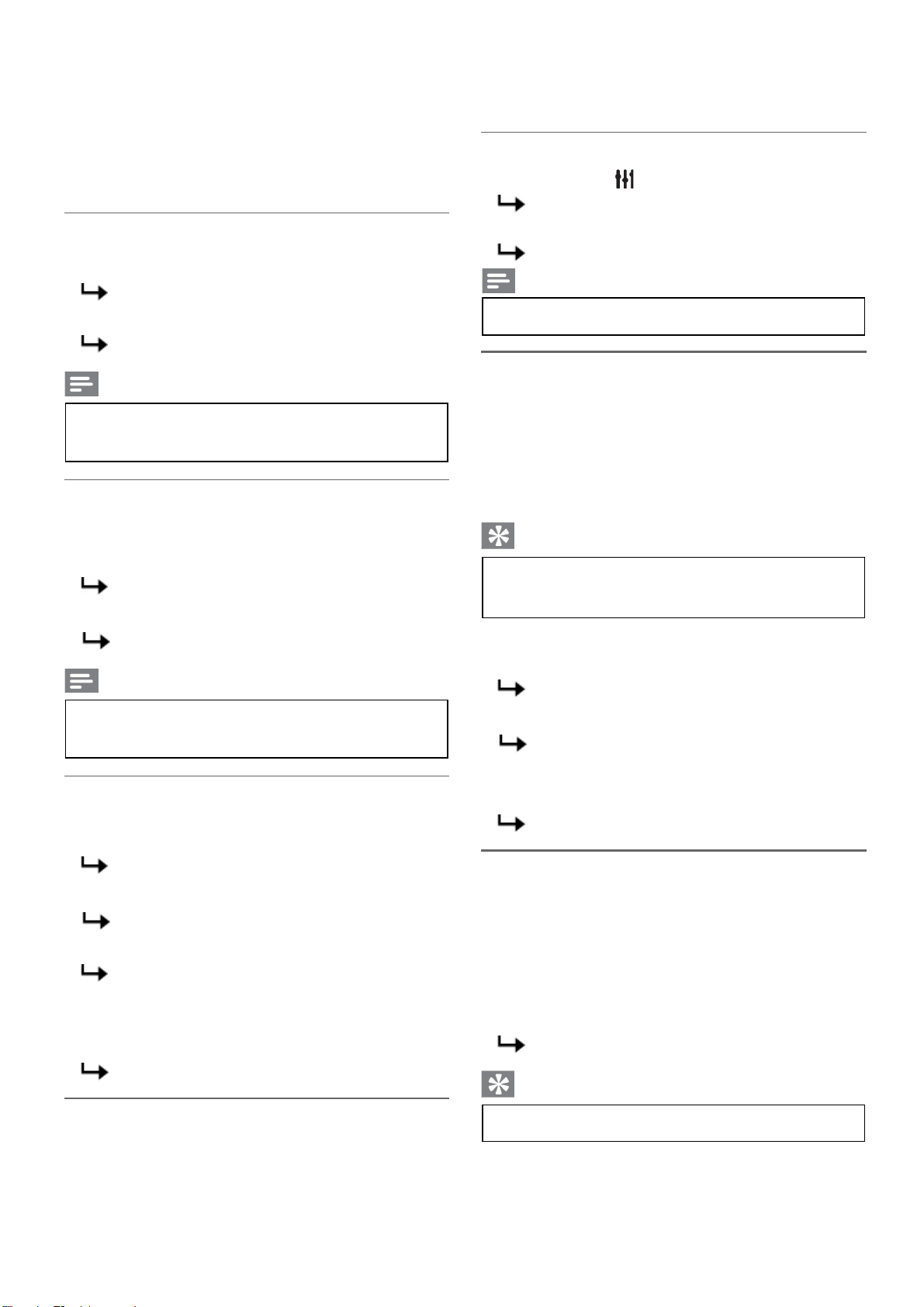
创建和使用喜爱频道列表
您可以创建所喜爱电视频道的列表,以使您可以轻松
找到这些频道。
观看喜爱列表中的频道
1 在观看电视时,按确认。
频道列表出现。
2 选择“喜好”频道列表。
只有喜爱列表中的频道会出现在频道列表中。
注
• 在您将频道加到喜好列表之前,喜好频道列表是
空的。
查看所有频道
显示电视时间
1 观看电视时,按
选项目录显示。
2 选择[时间],然后按确认:
时间显示。
注
• 若要关闭时间,重复上述动作。
使用定时器
您可以使用定时器,以便在指定时间将电视切换到待
机。
自动将电视切换到 (睡眠定时器)
睡眠定时器可以在预定义的时间过后,将电视切换到
待机。
选项。
在您将频道加到喜爱列表之前,喜爱频道列表是空的。
1 在观看电视时,按 确认。
频道列表出现。
2 选择“所有”频道列表。
所有频道会显示在频道列表中。
注
• 在您查看频道列表时,所有喜好频道会标有一个
星号。
将频道从喜爱列表中增加或移除
1 在观看电视时,按确认。
2 选择“所有”频道列表。
3 选择频道,然后按黄色键标记为喜好频道。
4 选择“喜好”频道列表,或者选择“所有”频道列
表中已标记为喜好的频道。
5 按黄色键清除标记。
使用电视机时间
您可以在电视机屏幕上显示时间。
频道列表出现。
所有频道会显示在频道列表中。
该频道被增加到喜好列表。
该频道从喜好列表中移除。
提示
• 您可以提前关闭电视,也可以在倒计时期间重新
设置睡眠定时器。
1 按 功能列表。
2 选择[设置] > [电视设置] > [首选项] > [睡眠定时器]。
睡眠定时器显示。
3 从0到180分钟之间选择一个预定时间。
睡眠定时器以十分钟为单位做设定。若定时器
被设定为0,睡眠定时器将被关闭。
4 按确认开启时间定时器。
当预定时间到时,电视将会切换成待机模式。
使用电视机锁定
通过锁定电视控制,您可以防止儿童观看某些节目或
频道。
设置或更改代码
1 按 功能列表。
2 选择[设置] > [频道设置] > [儿童锁] > [设置密码]。
3 用遥控器上的数字键输入你的密码。
依照荧幕上的指示设置或是更改你的代码。
提示
• 如果您忘记代码,请输入‘8888’覆盖现有密码。
16
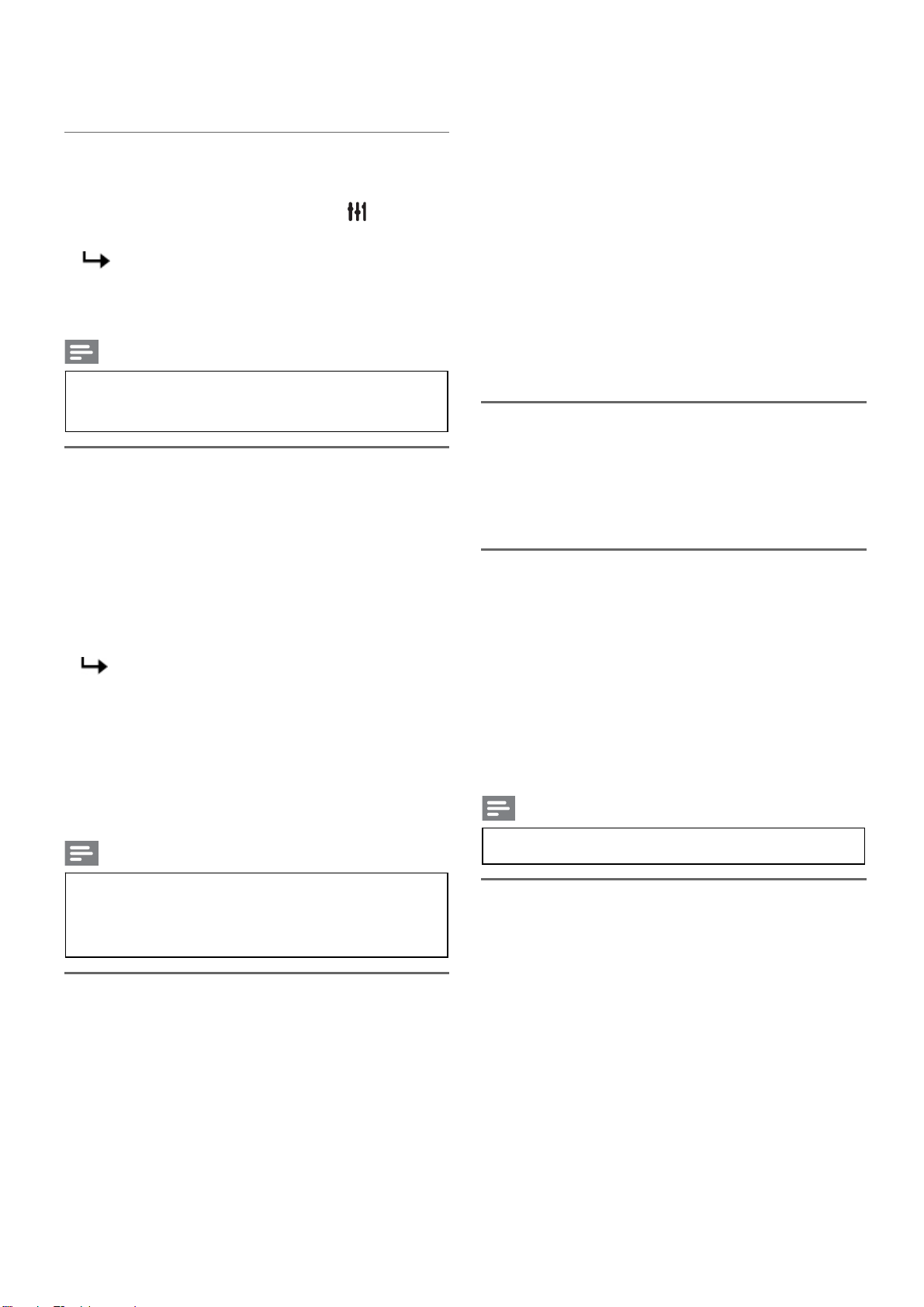
锁定或解锁一个或多个频道
1 按确认键打开频道列表。
2 选择要锁定或解除锁定的频道后,按
选项,选择
[频道锁定]/ [频道解锁]。
当你第一次要观看被锁定的频道时,你将会被
要求输入密码。
3. 设定后锁定频道功能会立即生效。
注
• 当你使用频道列表或数字按钮选取被锁定的频
道时,将会提醒你需要输入密码。
更新电视软件
Philips 不断努力改进其产品,我们建议您在推出更新
时对您的电视软件进行
更新。
检查当前软件版本
1 按 功能列表。
2 选择[设置] > [软件设置]> [升级管理] > [当前版本信
息],然后按确认。
显示目前软件版本资料。
更新软件
你可使用下列方法更新软件:
使用USB储存装置自动更新
1 按 功能列表。
2 选择[设置] > [更新软件]。
3 依照画面上的说明更新软件。
• [音量条]: 当你调整音量时显示音量大小。
• [电视摆放位置]: 选择你的电视安装方式。
• [自动调整]: 在电脑模式下,自动调整画面设置。
• [键盘和输入法]: 谷歌拼音输入法。
• [鼠标灵敏度]: 调节鼠标灵敏度。
• [电视名称]: 设定电视的名称。在使用DMR功能时,
指定传送媒体档案时电视所使用的名称。
• [出厂设置]: 将画面及声音的设置重置到出厂时的设
定。频道设定将不会被重置。
• [重新设定电视机]: 将电视的所有设置项全部恢复到
默认值。
观看电视演示
你可从电视演示中更了解电视的功能。某些型号没有
此演示功能。
1 观看电视时,按 功能列表。
2 选择[设置] > [观看演示],然后按确认观看。
使用EPG
节目导视 (EPG) 是数字频道提供的屏上指南。 使用
EPG,您可以
•查看当前广播的数字节目的列表
•收看正在传入的节目
•设置节目开始提醒
开启EPG(节目导视)
1 按 功能列表。
2 选择[节目导视],然后按确认。
注
注
• 软体更新完后需移除U盘,按照提示重新启动机
器。软体更新请使用U盘更新, 硬盘有可能因为
电流需求过大而造成更新失败重启。
更改电视的偏好设定
1 按 功能列表。
2 选择[设置] > [电视设置] > [首选项]。
3 选择下列其中一个项目后确认。
• [菜单语言]: 选择菜单显示的语言。
• [睡眠定时器]: 在设定的时间后让电视进入休眠。
• [自动关机]: 为了节省能源,无信号状态下,当电视
机在一段时间下没有使用,电视将被自动关机 。
• 非数字频道下不能直接开启。
重置到出厂时的设定
你可以将画面及声音的设置重置到出厂时的设定。频
道设定将不会被重置。
1 按 功能列表。
2 选择[设置] > [电视设置] > [出厂设置],然后按确认。
3 选择[重置]后,按确认开始重置设定。
17
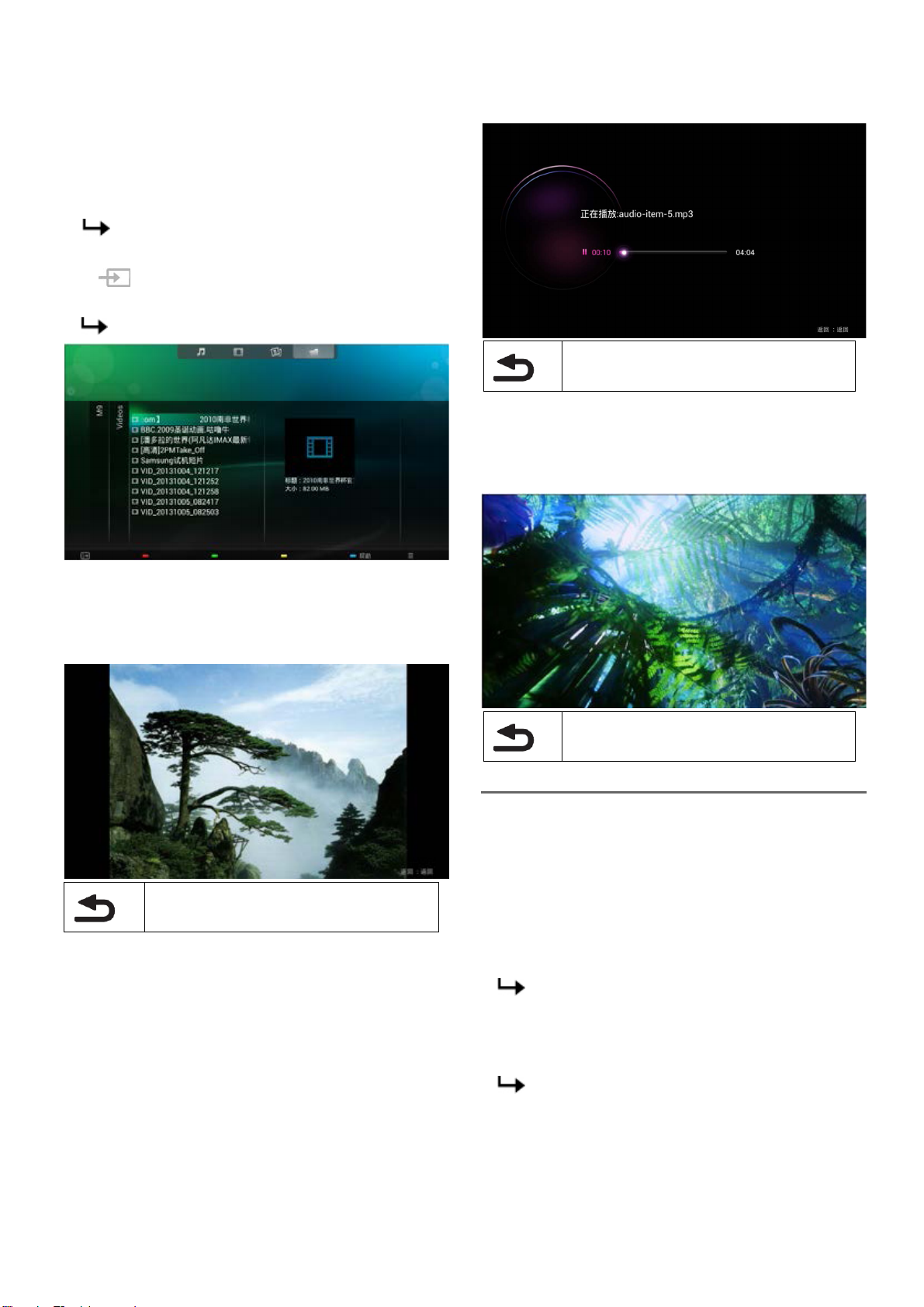
开启DLNA观看照片与播放音乐及影片
1 打开电视。
2 将电视连接互联网或无线网络。
3 开启支援DLNA的多媒体设备。
DLNA的多媒体设备将会透过网络与电视分享
多媒体档案。
4 按
(信号源)。
5 选择[互联易享],然后按确认。
浏览页开启。
观看照片
1 在浏览页中选取[图像],然后按确认。
2 选取一张照片后按确认。
返回至浏览页
观看影片
1. 在浏览页中选取[视频]。
2. 按确认播放影片。
返回至浏览页
聆听音乐
1 在浏览页中选取[音乐],然后按确认播放。
依照荧幕上的指示更改播放音乐的设定。
返回至浏览页
从连接的USB储存设备中观看照片与播放音乐及影片
1 打开电视。
2 连接USB储存设备到电视侧面的USB插槽。
3 按 功能列表。
4 选择[媒体播放中心],然后确认。
5 若有多个USB储存设备,选择要读取的USB储存设
备后,按确认。
浏览页开启。
观看照片
1 在浏览页中选取[文件]或[图片],然后按确认。
2 选取一张照片后按确认。
该照片将会被放大至全荧幕。
18
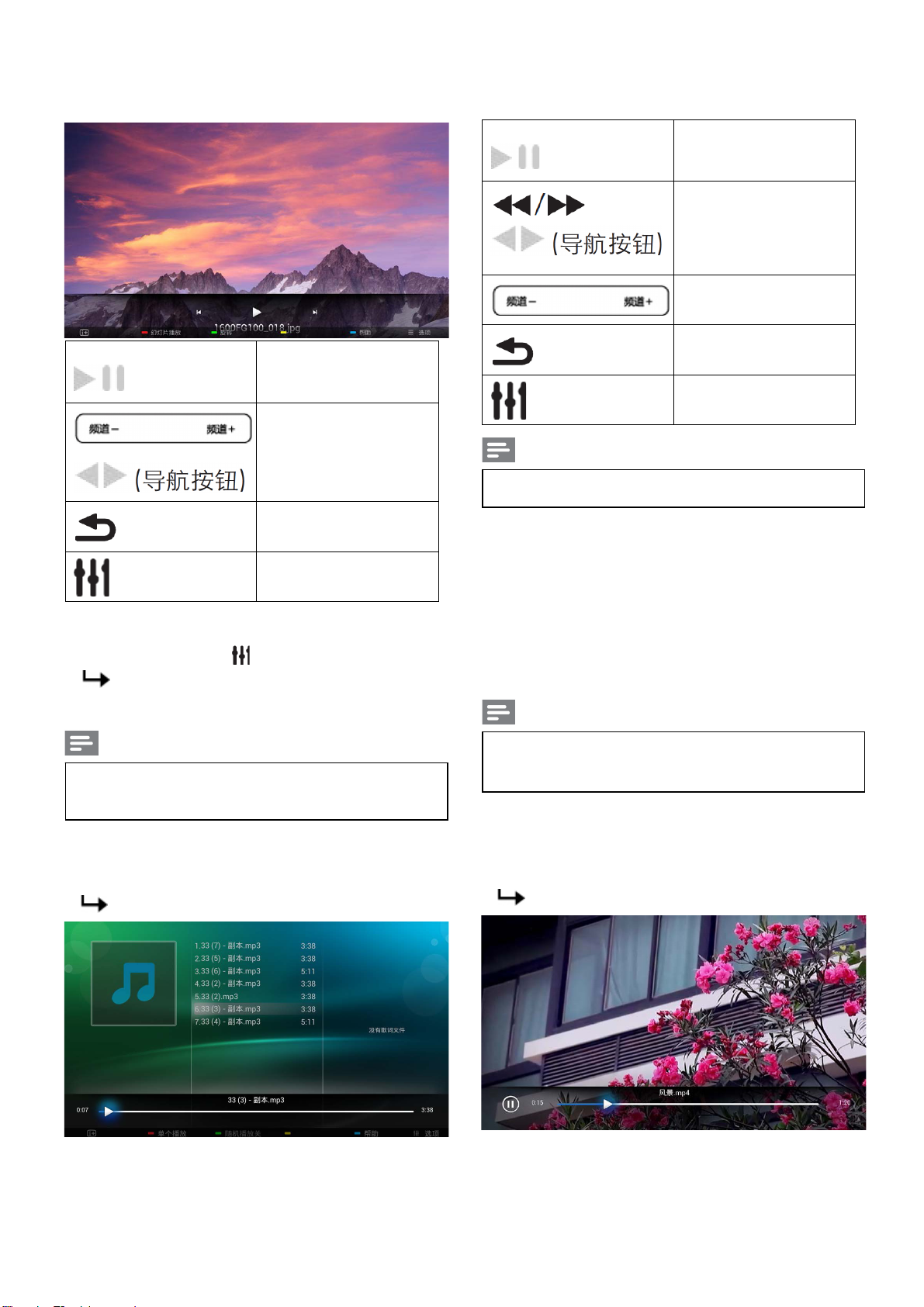
开始/暂停播放幻灯片
观看上一张/下一张
照片
注
• 在DLNA模式下不支持"快退/快进"播放音乐。
开始/暂停播放音乐
快进/快退
上一页/下一页曲目
返回至浏览页
请见选项说明
更改播放幻灯片的设定
1 在播放幻灯片时,按
显示幻灯片的选项目录,依照荧幕上的指示浏
览照片。
注
• [显示照片的信息]只会在幻灯片停止播放时会显
示。
聆听音乐
1 在浏览页中选取[文件夹]或[音乐],然后按确认播放。
依照荧幕上的指示更改播放音乐的设定。
返回至浏览页
请见选项说明
选项。
观看幻灯片时播放音乐
你可在观看幻灯片的同时播放背景音乐。
1 选择一个音乐专辑。
2 按确认。
3 按返回回到浏览页主画面。
4 选择一个相簿。
5 按确认播放幻灯片。
注
• 在DLNA模式下不支持观看幻灯片同时播放背景
音乐。
观看影片
1 在浏览页中选取[文件]或[视频]。
2 按确认播放影片。
依照荧幕上的指示更改播放影片的设定。
19
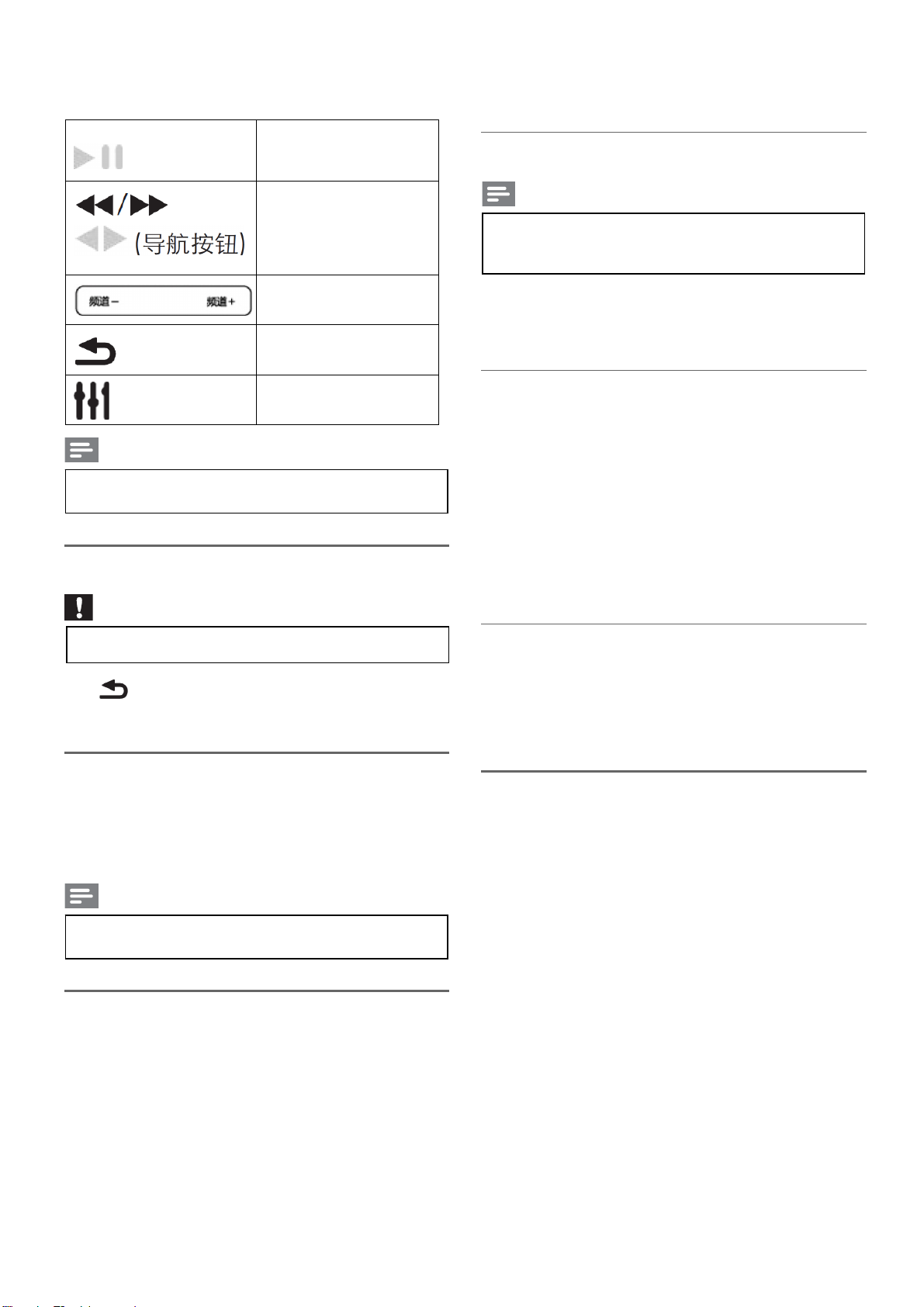
开始/暂停播放影片
步骤1 选择您的系统
注
快进/快退
上一个/下一个影片
注
• 在DLNA模式下不支持"快退/快进"播放影片。
返回至浏览页
请见选项说明
移除USB储存裝置
注意
• 请依照下列步骤移除以预防损坏USB储存装置。
1 按
2 等候约五秒钟后再移除USB储存装置。
返回离开浏览页主画面。
自动搜索频道
• 如果您的系统设定是正确的,您可以略过这个步
骤。
1 按 功能列表。
2 选择[设置] > [频道设置] > [模拟频道手动设置]。
3 选择你的[彩色制式]及[伴音系统]。
步骤2 搜寻并储存新的频道
1 按 功能列表。
2 选择[设置] >[频道设置] > [模拟频道手动设置] > [开
• 可直接输入频道频率。
• 选择[搜索信号],按确认,开始搜索。
3 搜索,选[取消]离开选单。
4 当搜索完成,选[保存]离开选单。
• 选择[存到新频道]将搜索到的频道储存。
步骤3 微调类比频道
1 按 功能列表。
2 选择[设置] > [频道设置] >[模拟频道手动设置] > [频
3 按 [降低]或者 [增高] 调整频道频率。
始搜台]。
率微调]。
1 按 功能列表。
2 选择[设置] > [搜索频道],按确认。
3 按确认开始自动搜索频道。
注
• 该功能仅在TV模式下可使用。
手动设定频道
第一次设置电视时,会提示您选择一个菜单语言和安
装电视频道。
安装数字频道
第一次设置电视时,会提示您选择一个菜单语言和安
装电视频道。
1 按 功能列表。
2 选择[设置] > [频道设置] > [数字频道接收测试],按
确认。
3 直接输入频道频率。
4 选择[搜索信号],按确认,开始搜索。
20
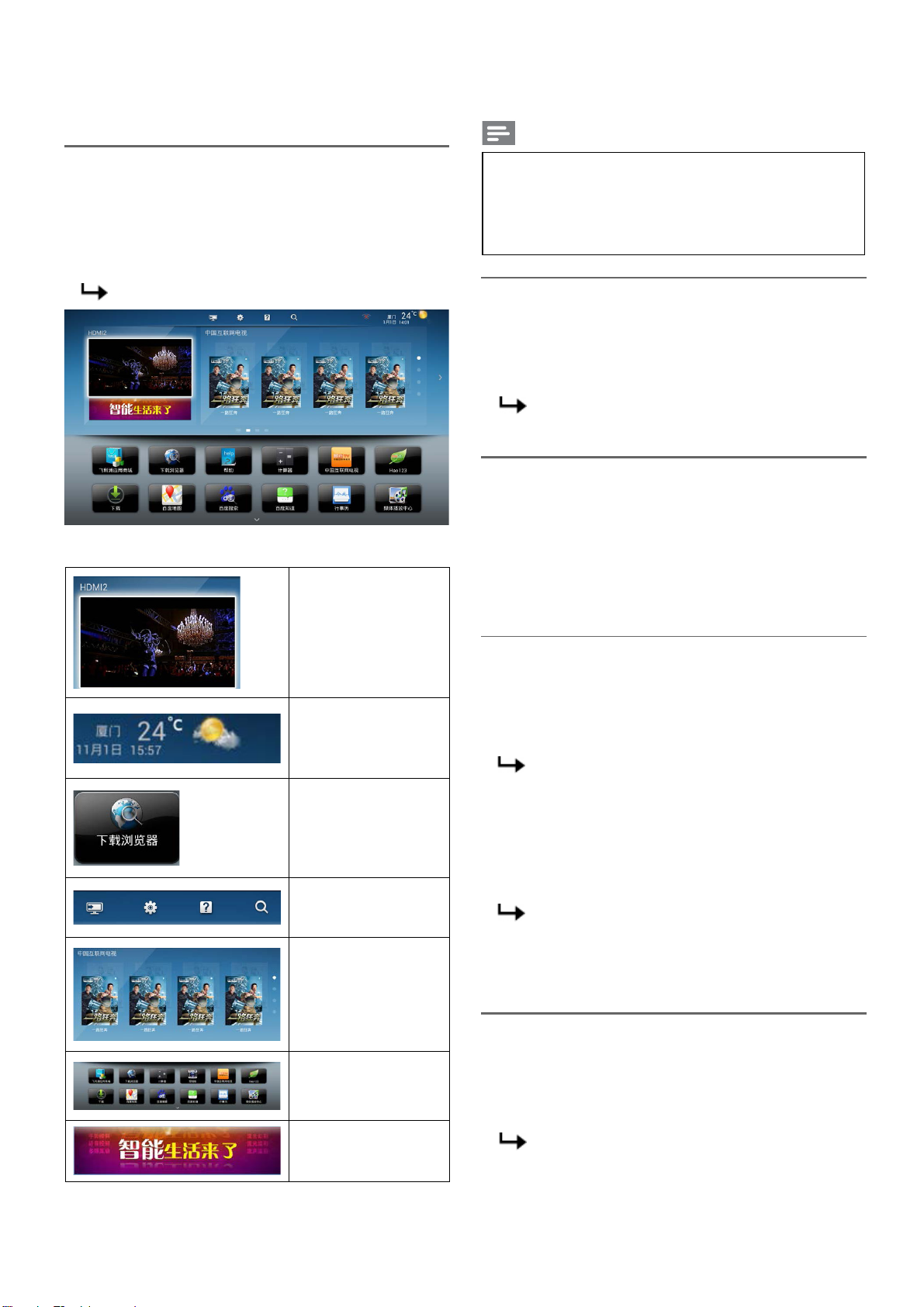
打开/关闭智能电视
您可以设置网络以便访问不同的网络。
1 连接电视至互联网。如果没有网络连接,智能电视
部分功能将无法正常工作。
2 按遥控器上的智能电视按钮。
画面自动跳至智能电视。
画面说明
电视:
现正播放的电视画
面。
天气:
同步查看天气状
况、日期和时间。
下载浏览器:
下载并安装浏览器。
常用菜单:信号源、
帮助、设置、搜索。
中国互联网电视:
中国互联网电视现
在比较热门的节目
推荐。
注
• 部分网页及应用只支持鼠标操控。
飞利浦保留增加和减少部分应用的权利。
请勿随意更改电视机 ROM,任何因此造成的故障
不在保修范围内。
网络类型
1 按 功能列表。
2 选择[智能电视] > [设置]。
3 选择[网络设置] > [无线网络]或[有线网络]。
如果需要知道MAC地址,请到[设置] >
[网络设置]> [查看网络设置]项目查看。
有线安装
要将电视连接电脑网络和互联网,您需要在电脑网络
中安装路由器。 使用网线(以太网线)将路由器连接
至电视。
使用网络电缆将路由器连接至电视侧面的网口接口,
并在开始网络安装之前打开路由器。
有线网路设置-自动搜寻
1 按 功能列表。
2 选择[设置] >[网络设置] > [有线网络]。
3 选择[自动获取IP] 后按确认。
网络协议将自动设定。
有线网路设置-手动输入
1 按 功能列表。
2 选择[设置] >[网络设置] > [有线网络]。
3 选择[静态IP配置]之后按确认。
4 再按一次确认。
屏幕键盘显示。
5 使用屏幕键盘输入[IP地址]、[子网掩码]、[网
关]、[DNS1]和[DNS2] 。
6. 输入完后,选择[确定]后按确认。
无线安装
应用程序:智能应用
程序列表。
广告区:
广告区。
1 按 功能列表。
2 选择[设置] >[网络设置] > [无线网络]。
3 选择[开启]。
画面将会显示目前设定的网络参数以及可连接
的无线网络。
21
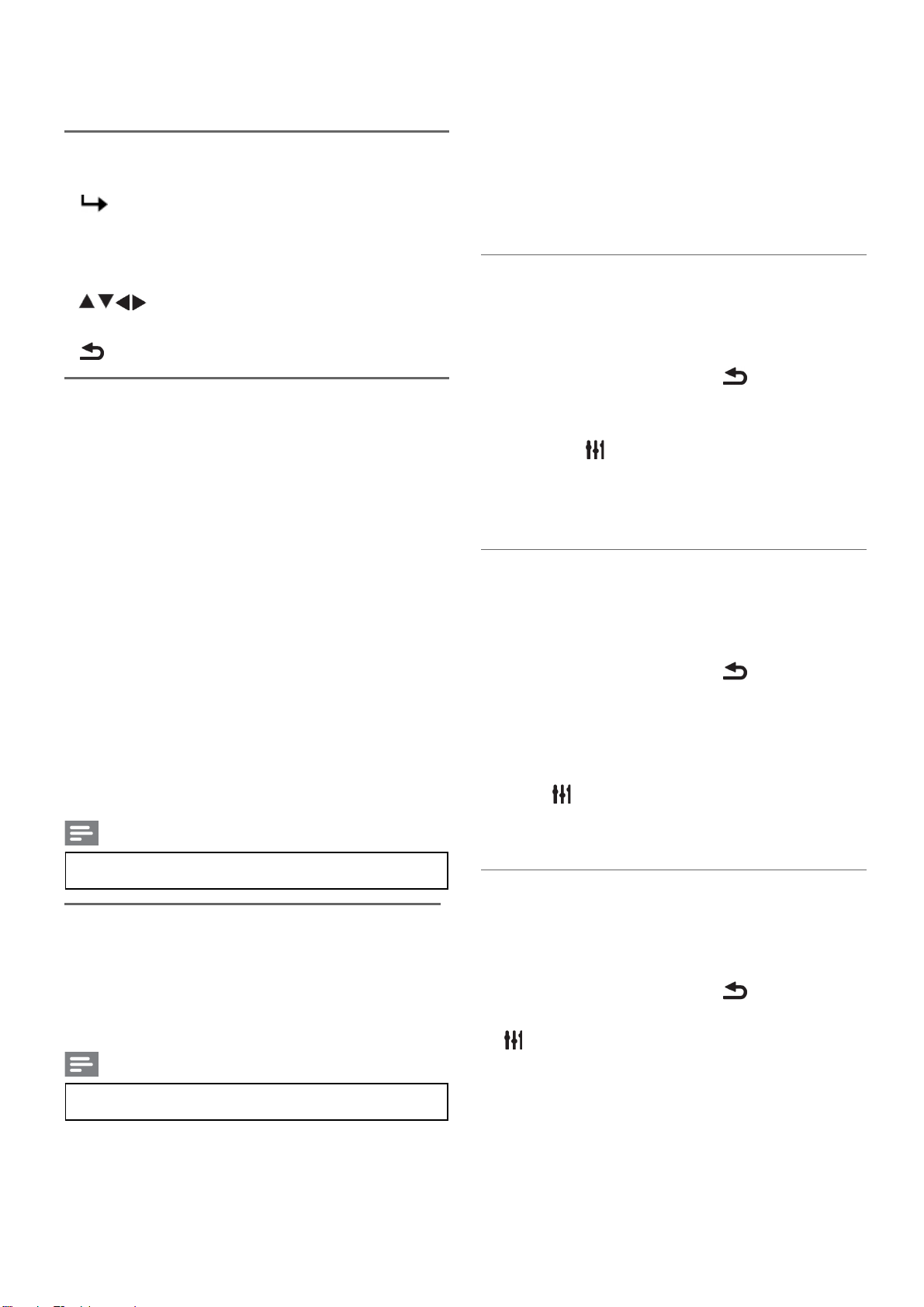
观看互联网內容
1 按遥控器上的智能电视按钮。
画面自动跳至智能电视。
2 选择[下载浏览器]。
3 安装完毕,进入浏览器后按以下的按钮进行浏览操
作
•
• 确认: 确认选择。
•
: 用于鼠标在对象间移动。
(返回): 或者回到上一次浏览的页面。
3D模式
通过3D专用键调出3D模式操作菜单,支持以下3D模
式:
• [2D]: 显示2D图像。
• [2D转3D]: 将2D图像转换为3D进行显示。
• [3D-自动]: 自动选择当前3D片源的最佳效果进行显
示。
• [3D-左右]: 将当前3D片源以左右格式效果进行显
示。
• [3D-上下]: 将当前3D片源以上下格式效果进行显
示。
• [3D转2D-自动]: 将3D片源自动转换为最佳2D效果
进行显示。
• [3D转2D-左右]: 将左右格式的3D片源转换为2D图
像进行显示。
• [3D转2D-上下]: 将上下格式的3D片源转换为2D图
像进行显示。
注
• 若无3D眼镜,请购买Philips指定的3D眼镜使用。
调整景深
调整3D图像播放时的景深程度。
1 按 功能列表。
2 选择[设置] > [电视设置] > [3D]。
3 选择[3D景深]后按确认。
注
• 2D转3D开启时设置可用,3D片源下设置无效。
媒体播放中心
您可浏览USB设备或者本地媒体中的图片、视频或者
音乐等多媒体文件。
当您在主页选择图片、视频或者音乐文件并按确认键
确认。
播放音乐文件
•进入界面:您可通过点击媒体中心上的音乐文件进入
界面。
•播放/暂停:选择喜欢的音乐,按遥控器的确认键开始
播放,再次按确认键可暂停,按
乐播放画面,进行背景音乐播放;当播放视频文件或
者退出”媒体播放中心”时,背景音乐停止播放。
•循环播放:按
环播放,选中重复,按遥控器的确认键循环播放;如
需单曲播放,选中播放一次,按遥控器的确认键单曲
播放。
选项,出现重复和播放一次,如需循
(返回)键退出音
播放视频文件
•进入界面:您可通过点击媒体中心上的视频文件进入
界面。
•播放/暂停:选择喜欢的视频,按遥控器的确认键开始
播放,再次按确认键可暂停,按
该功能。
•字幕:有隐藏字幕、显示字幕、静音时显示。
•字幕语言:列出支持的字幕语言。
•音频语言:列出支持的音频语言。
•重复:按
放,选中重复,按遥控器的确认键循环播放;如需单
次播放,选中播放一次,按遥控器的确认键单曲播放。
播放图片文件
•进入界面:您可通过点击媒体中心上的图片文件进入
界面。
•播放/暂停:选择喜欢的图片,按遥控器的确认键开始
播放,再次按确认键可暂停,按
该功能。
选项,出现随机播放、重复、幻灯片放映时间、
•按
幻灯片放映效果四个选项,可以按▲▼进行选择,确
认键进行确认。
• [重复]: 有重复和播放一次两个选项,需循环播放,
选中重复,按遥控器的确认键重复播放;如需单次
播放,选中播放一次,按遥控器的确认键单曲播放。
选项,出现重复和播放一次,如需循环播
(返回)键可退出
(返回)键可退出
22
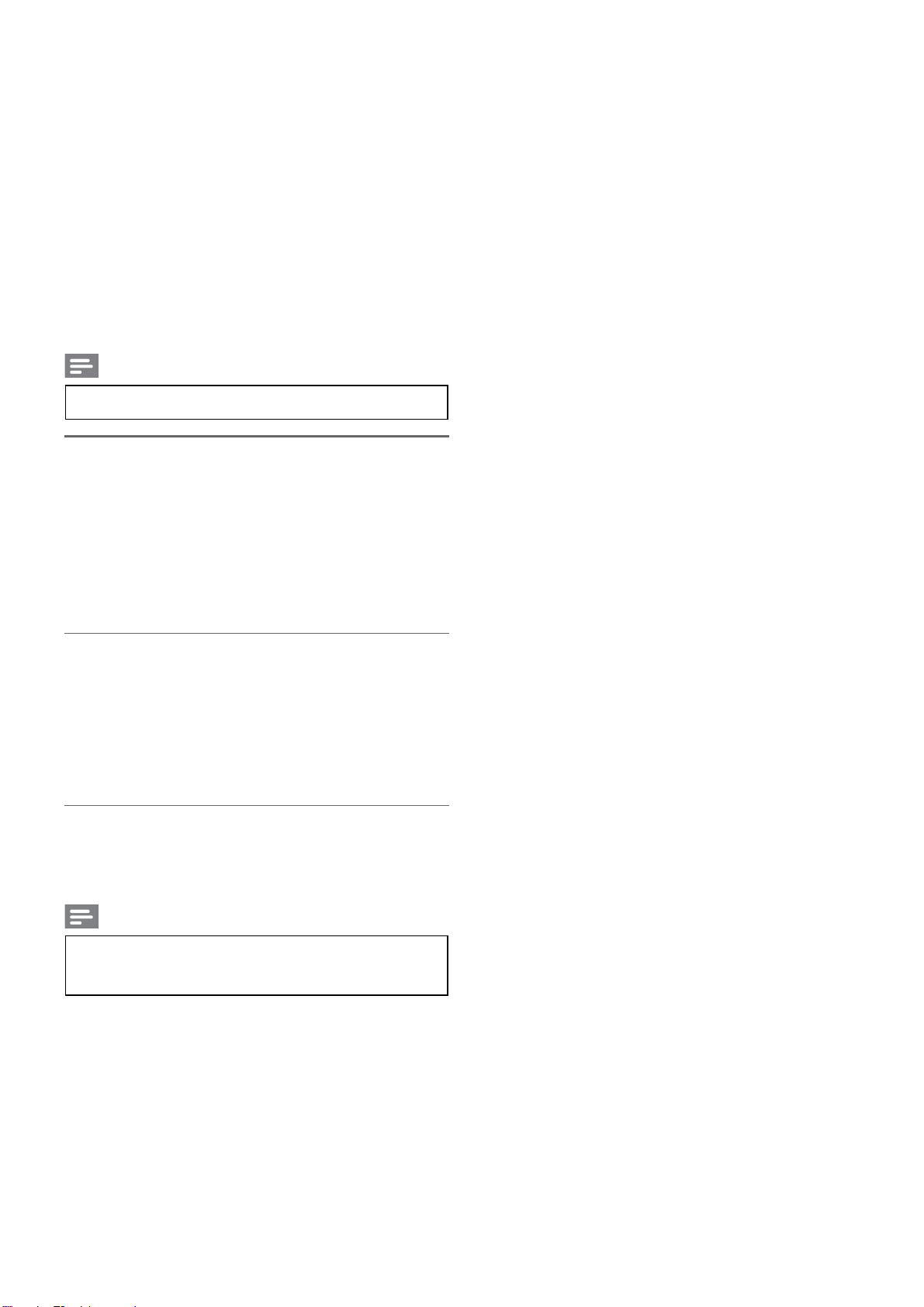
• [随机播放]:有随机播放开和随机播放关两个选项,
需随机播放,选中随机播放开,按遥控器的确认键
随机播放;如需关闭随机播放,选中随机播放关,
按遥控器的确认键关闭随机播放。
• [幻灯片放映时间]:有短、中和长三个选项,用户可
以根据自己的喜好进行调整。
• [幻灯片效果]:有无、溶解、向左擦除、向右擦除、
向上擦除、向下擦除、矩形缩小、矩形扩大八个选
项,用户可以根据自己的喜好进行调整。
注
• 支持的存储设备: USB/SD 卡请确认已连接。
小屏传大屏
您可以通过小屏传大屏,在TV屏幕上显示移动设备屏
幕上的内容(支持移动
设备为: Philips W8510/ Oppo Find 5;显示内容取决
于移动设备),支持
播放从移动设备同步传送的声音内容。
传输中,可以通过遥控器的音量键控制声音大小。
建立连接
1 按功能列表,选择[设置] > [网络设置] >
[互联易享] > [WiFi Miracast]> [开启]。
2 使用移动设备上的WLAN/无线显示,发送连接请
求 > 连接成功,移动设备画面传输到TV屏幕上显
示。
断开连接方式
1 传输中,移动设备断开连接。
2 传输中,按遥控器的返回键等可以断开连接。
注
• TV和移动设备的Wi-fi功能开启时,才能使用小屏
传大屏功能。
23

3. 拆卸流程图
50PFL6940/T3
第一步:旋开红色标示的螺丝移除支架组件。
第二步:旋开红色标示的螺丝移除后壳。
24

第三步:拔掉黄色标示的 PIN,旋开红色标示的螺丝移除主板、电源板、边铁、小铁件。
25

第四步:移除喇叭、硬开关。
第五步:旋开红色标示的螺丝移除支架铁件、DECO、Wifi 板、按键组件、IR 板。
26

第六步:Panel。
27

55PFL6940/T3
第一步:旋开红色标示的螺丝移除支架组件。
第二步:旋开红色标示的螺丝移除后壳。
28
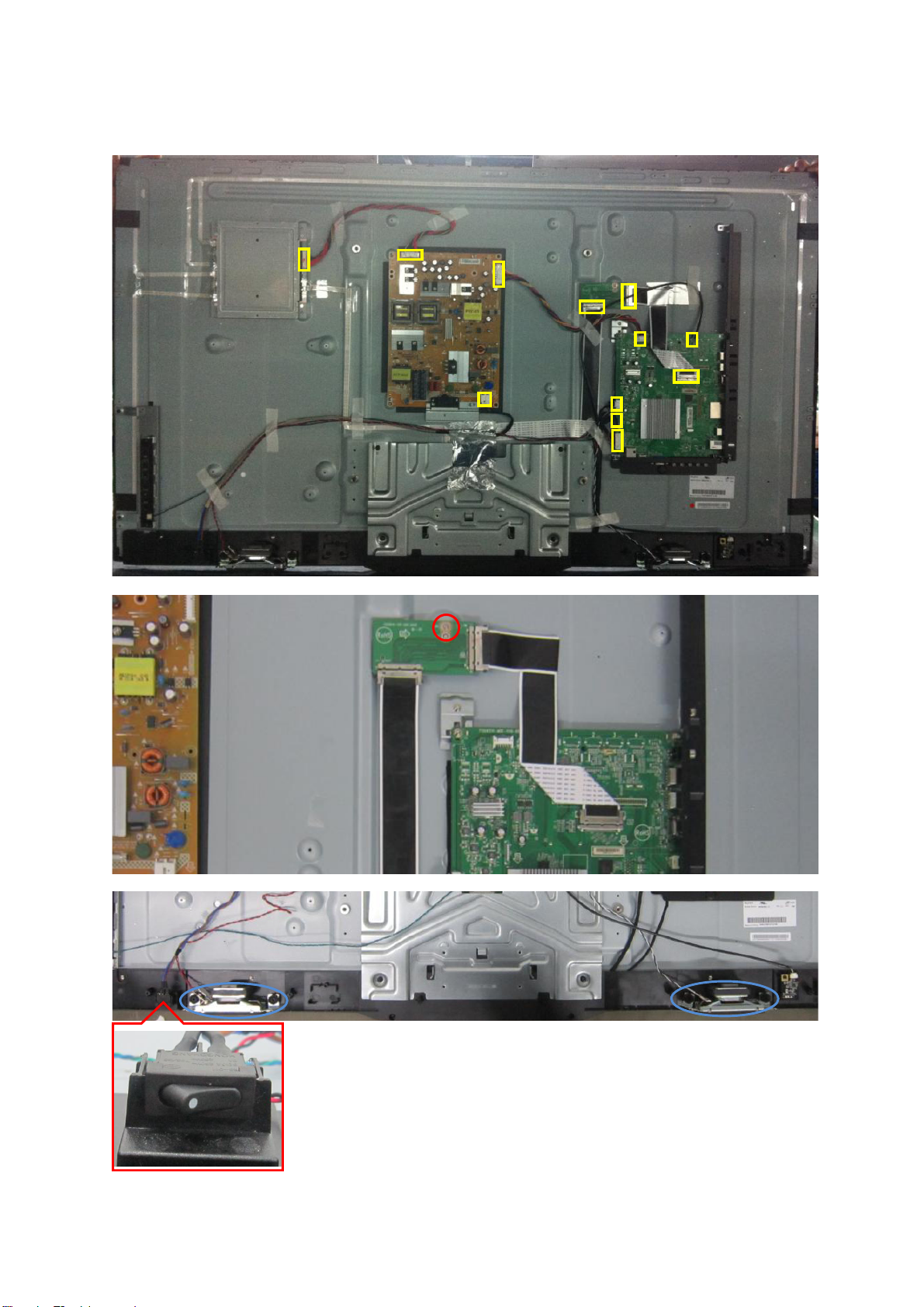
第三步:拔掉黄色标示的 PIN,旋开红色标示的螺丝移除小板、喇叭、硬开关。
29

第四步:旋开红色标示的螺丝移除主板、电源板、边铁。
第五步:旋开红色标示的螺丝移除支架铁件、Wifi 板、小铁件、按键组件。
30
